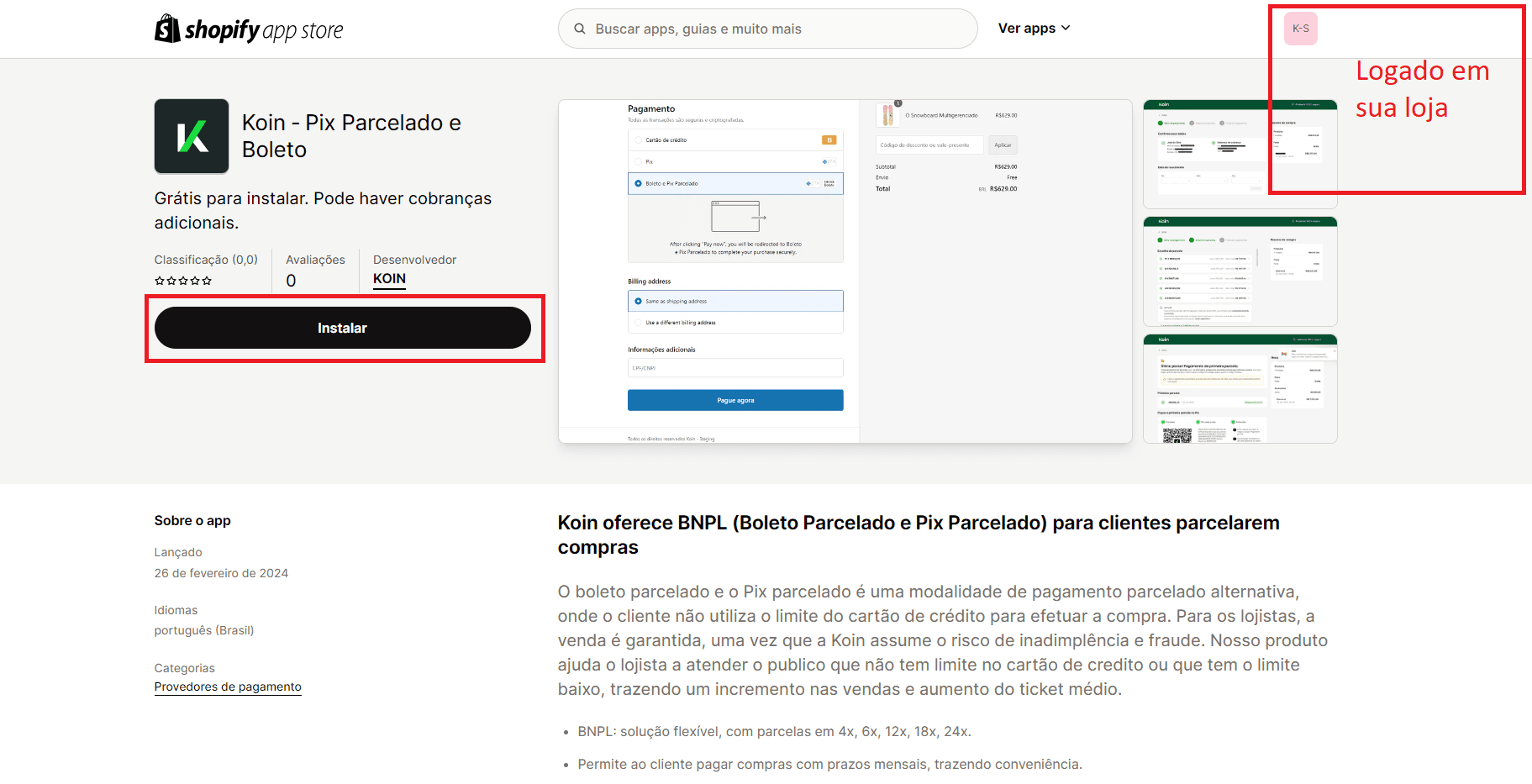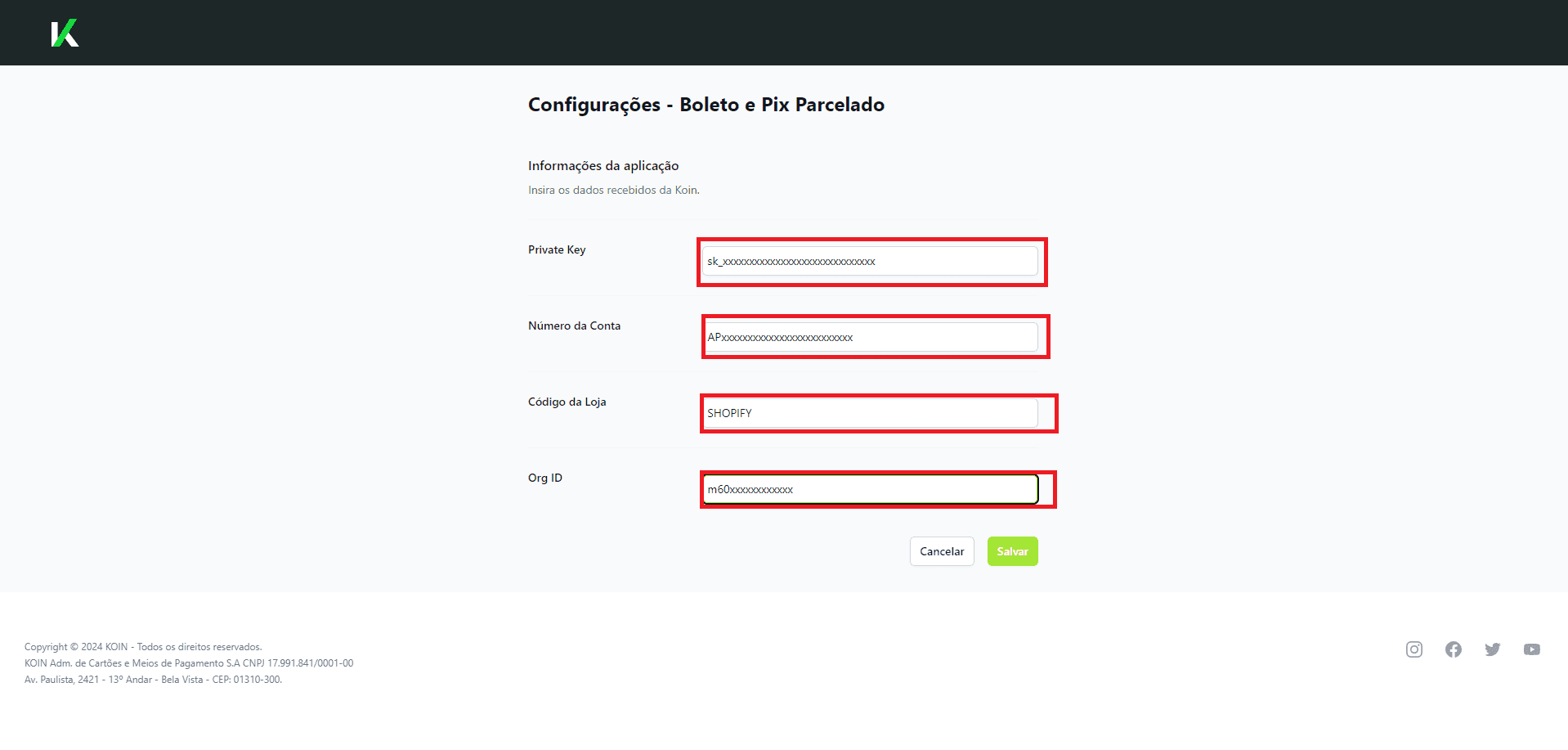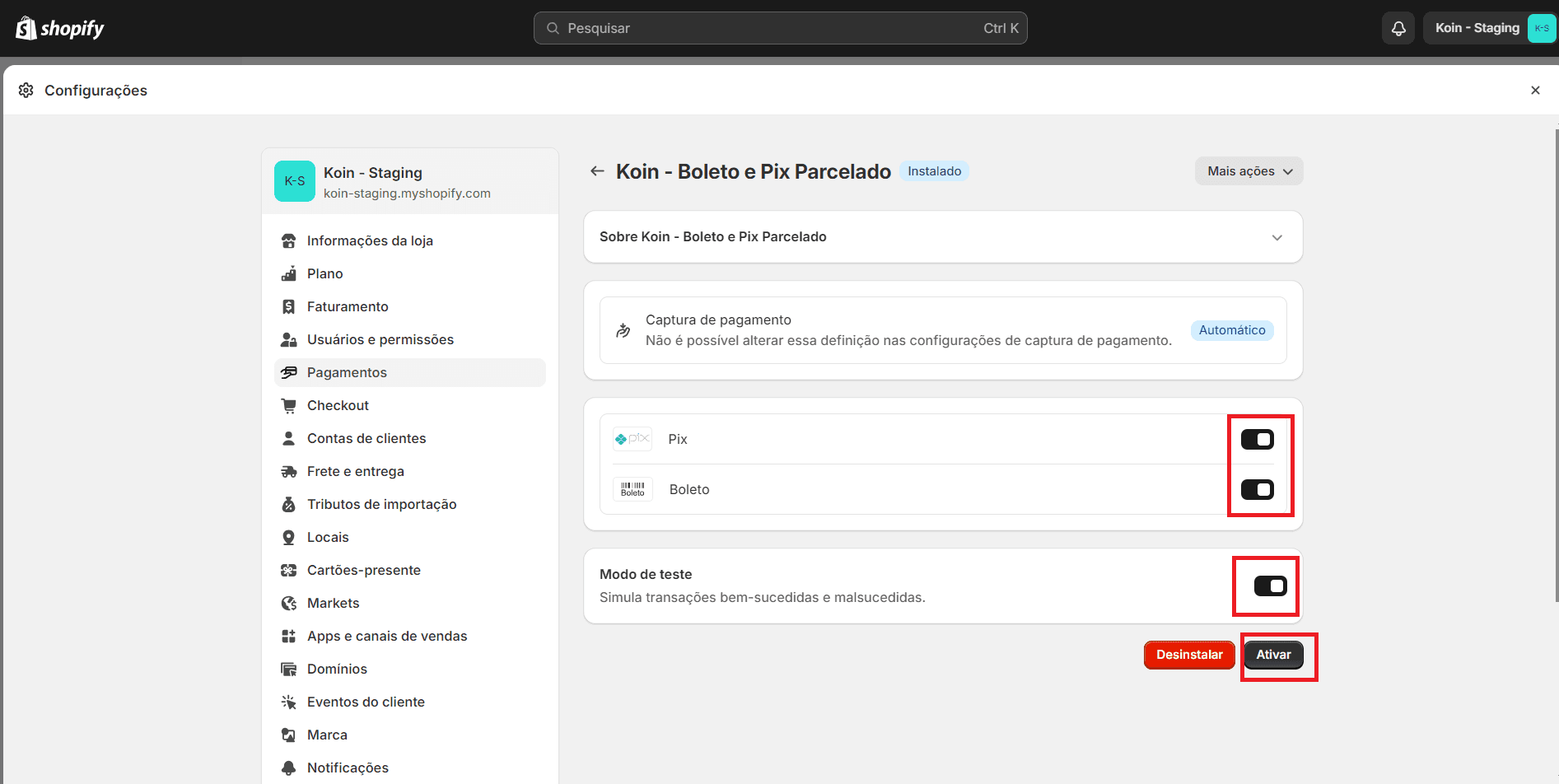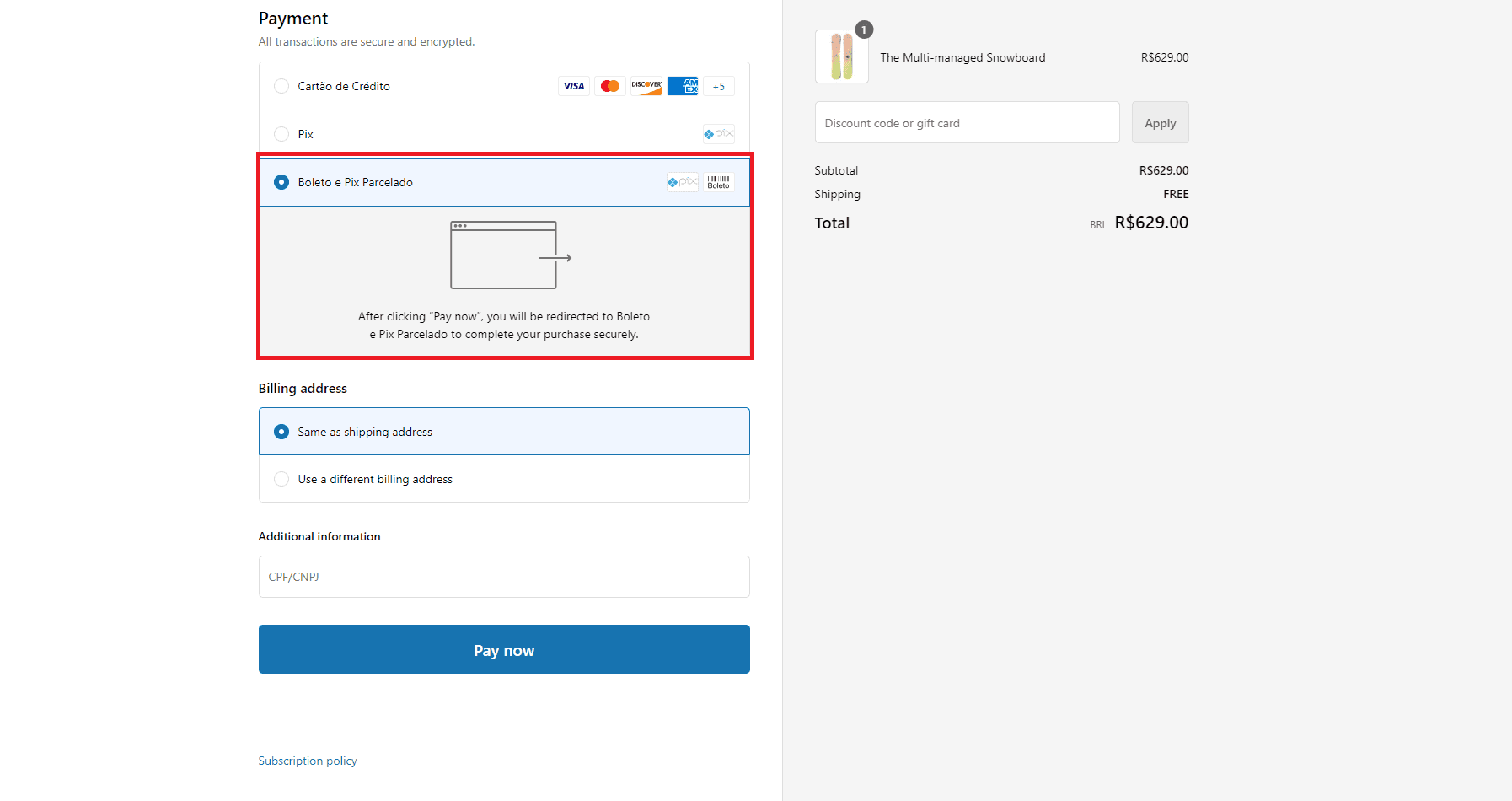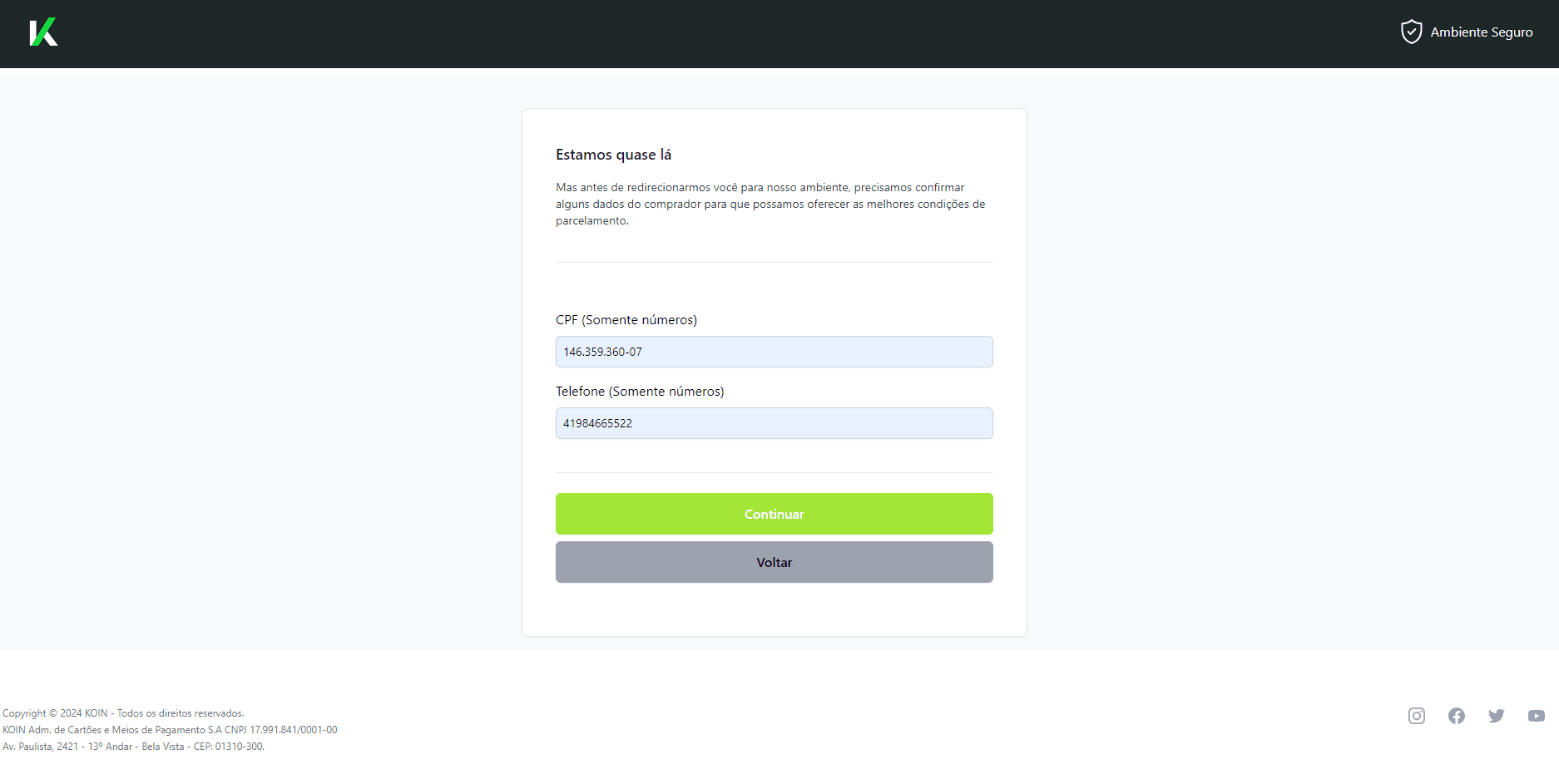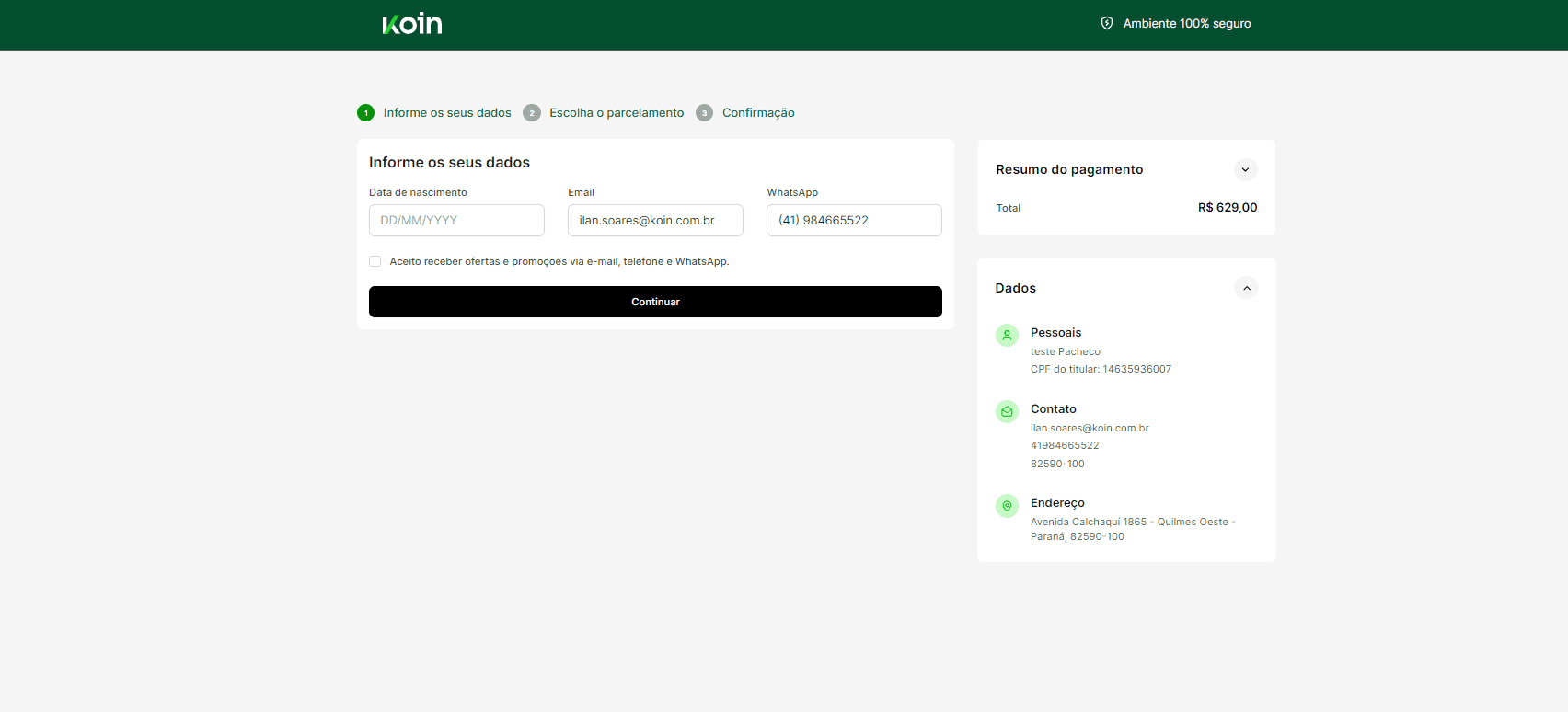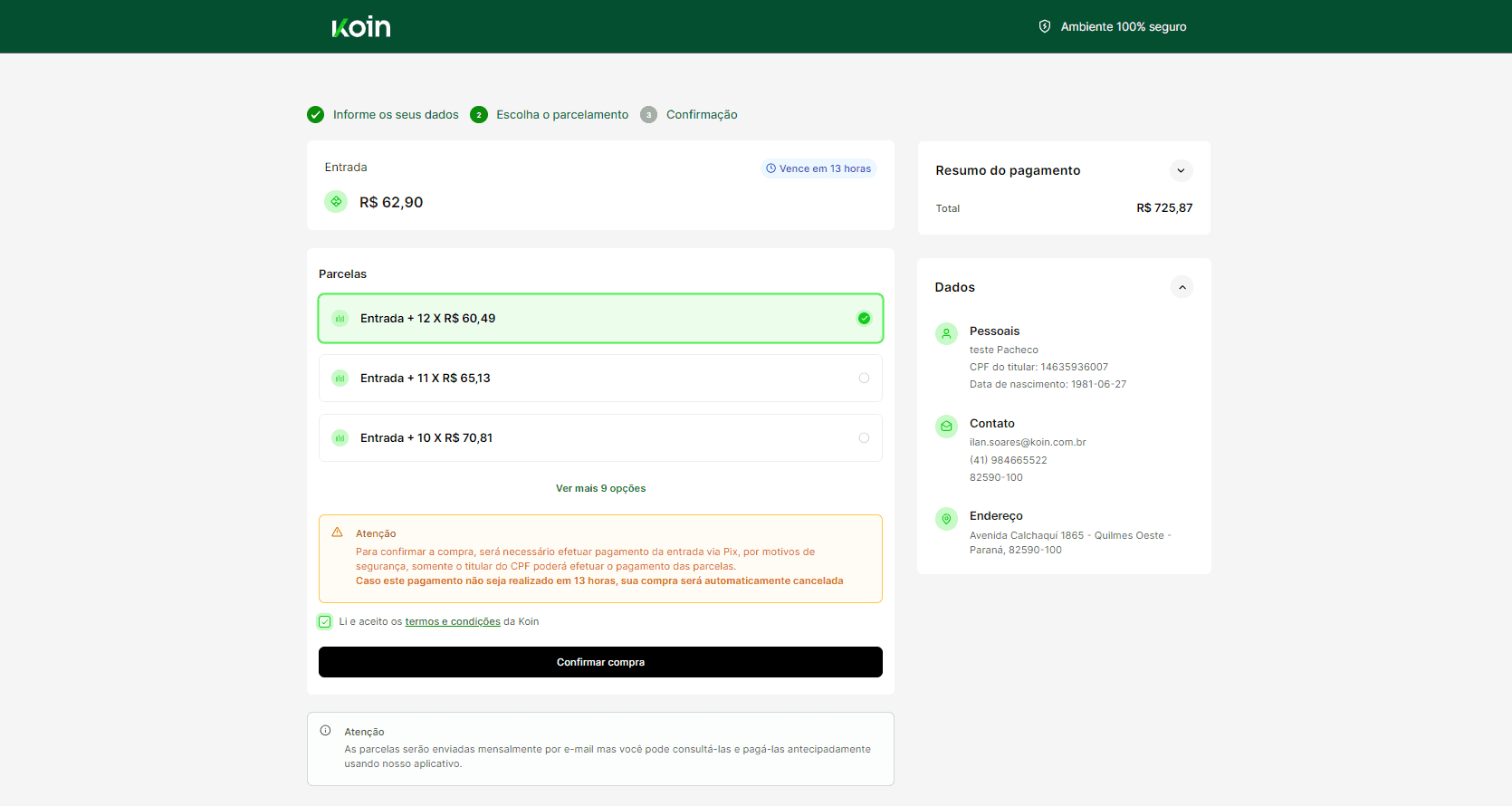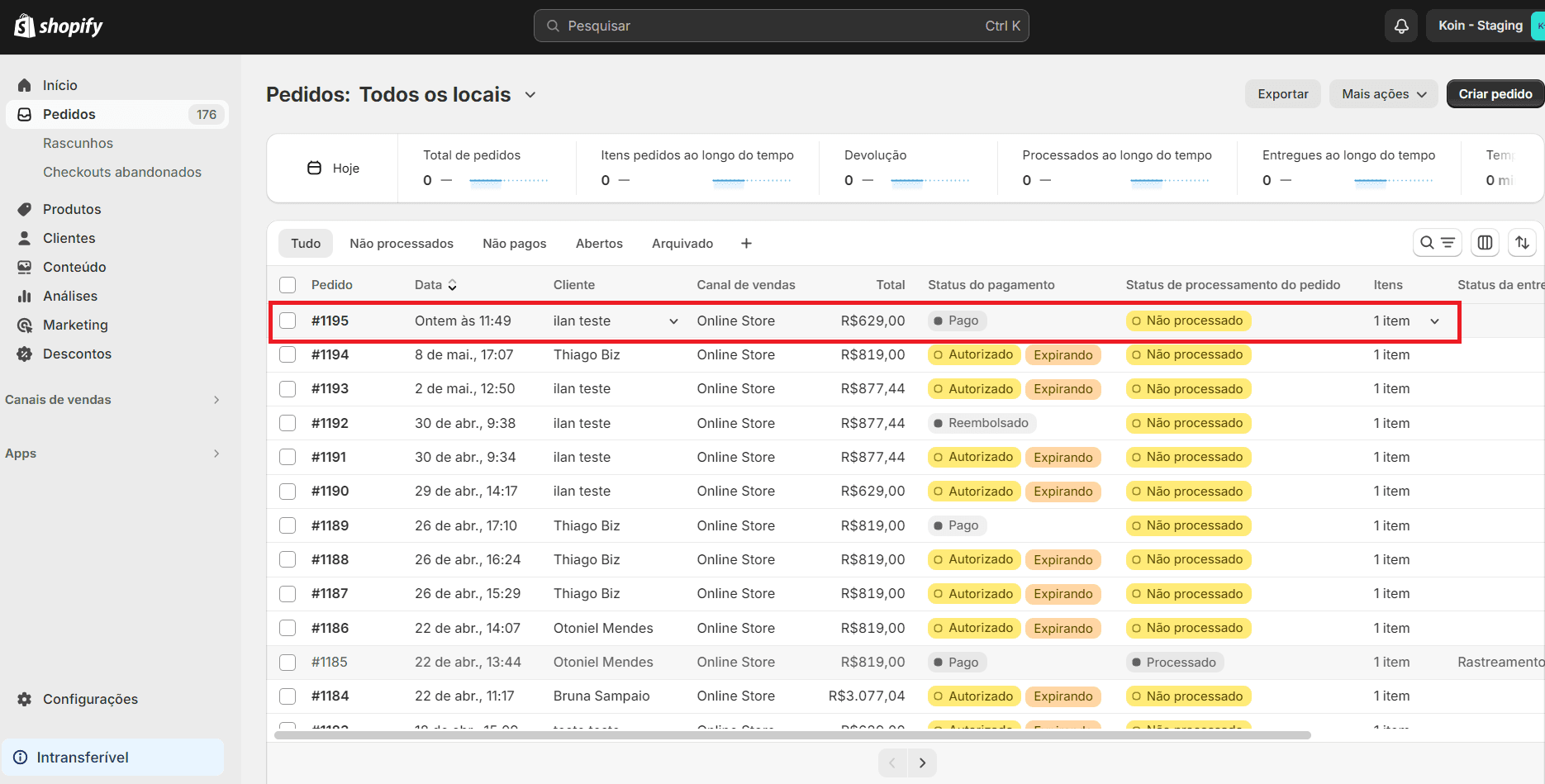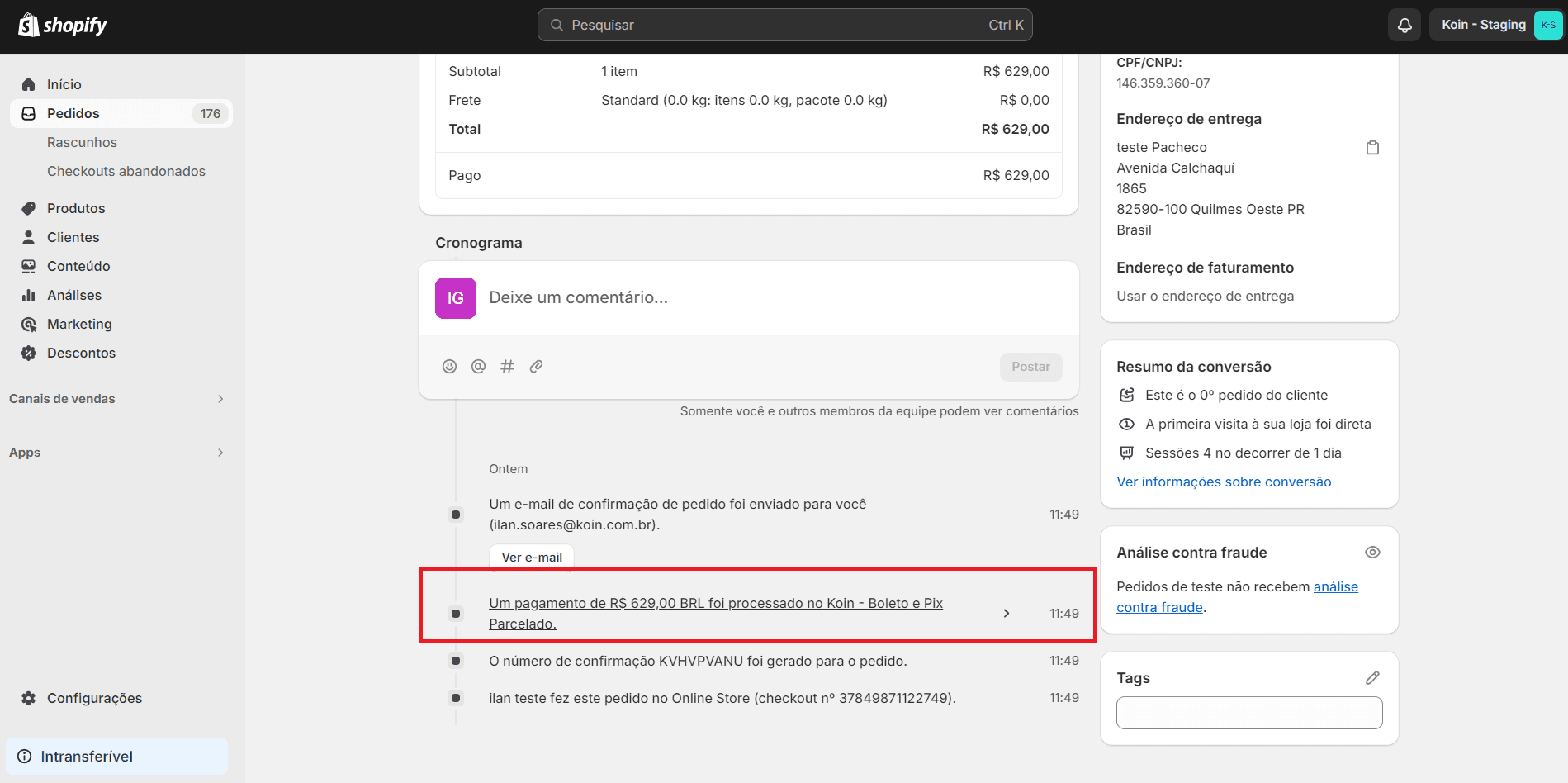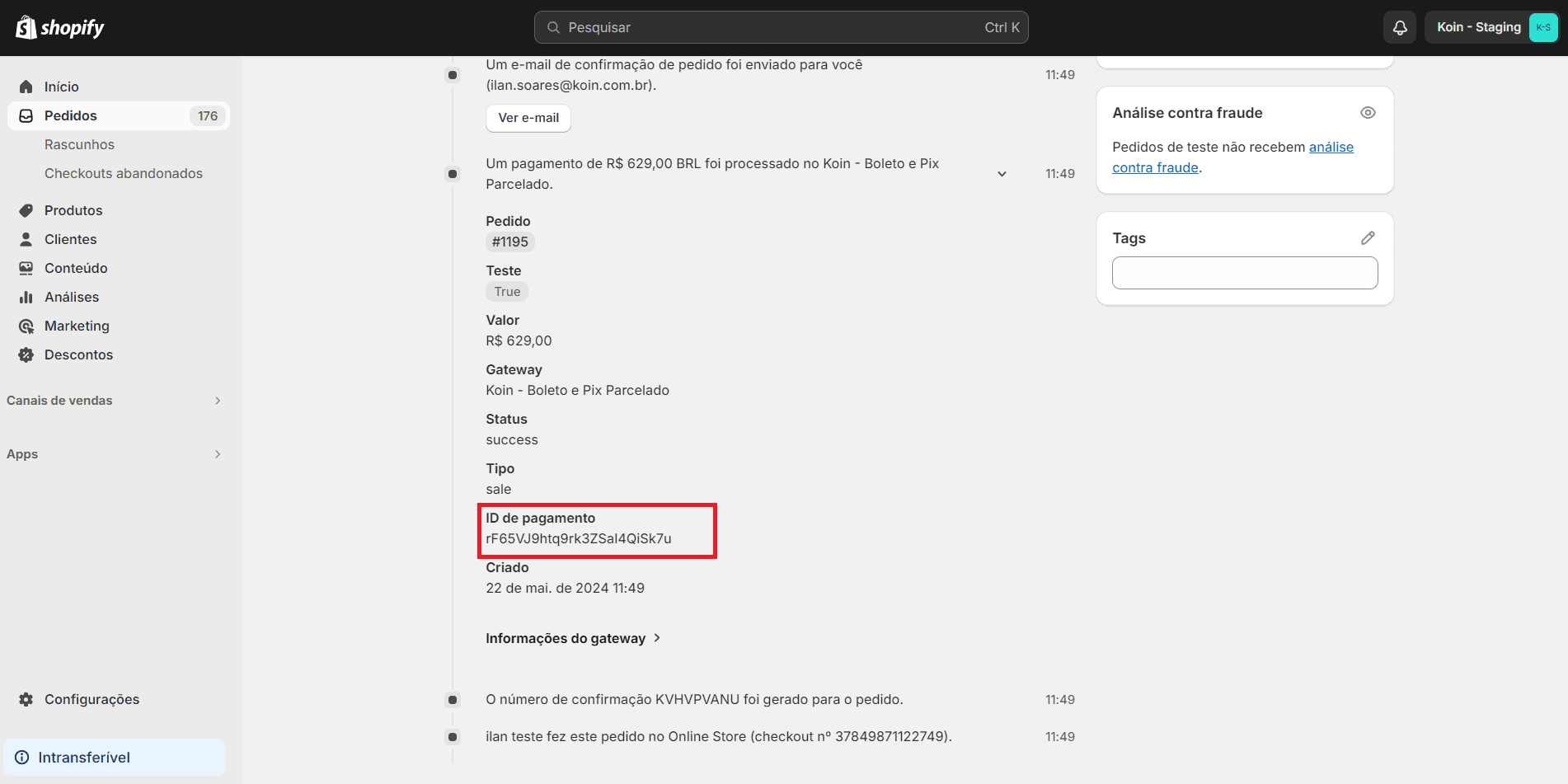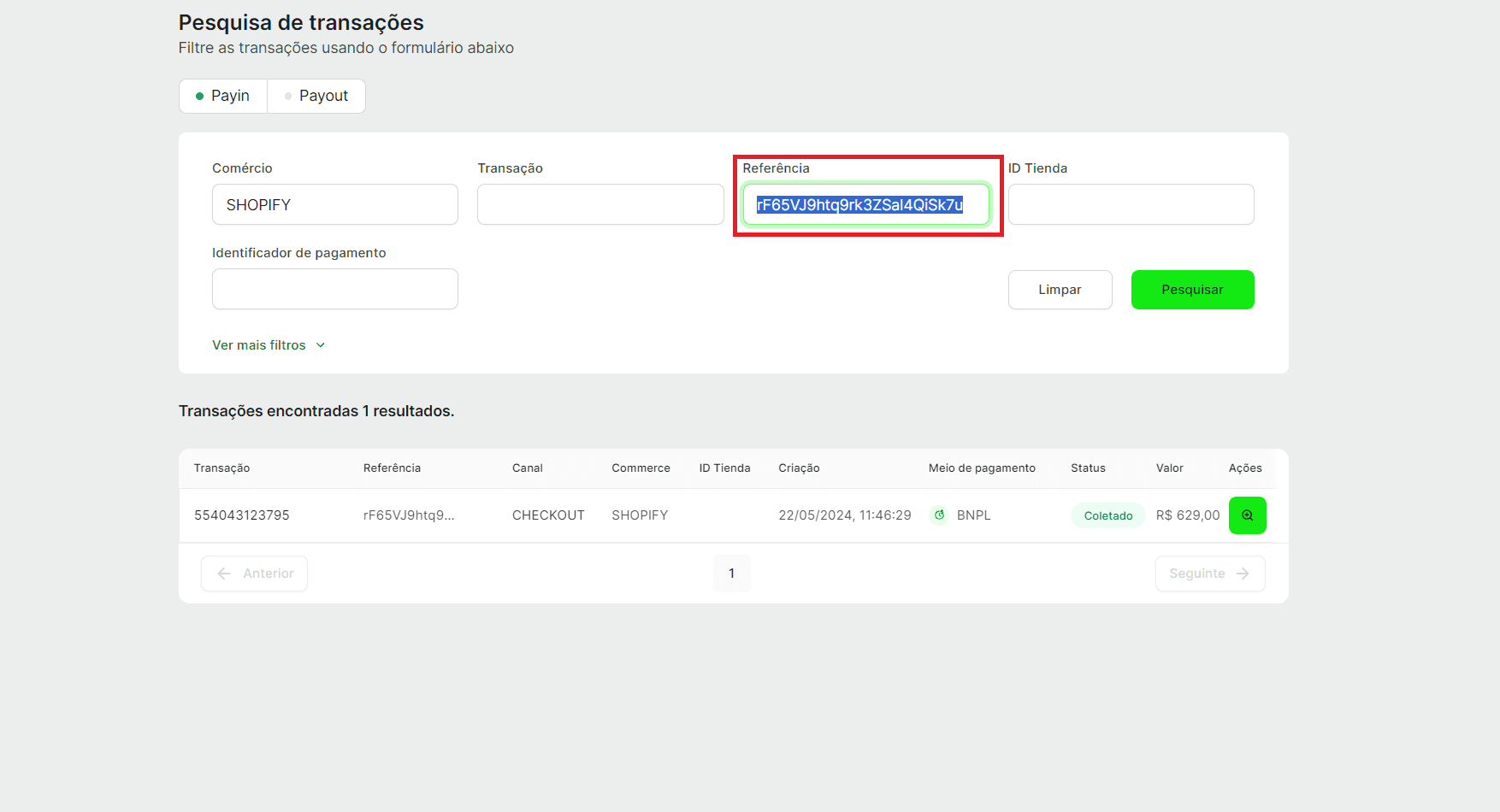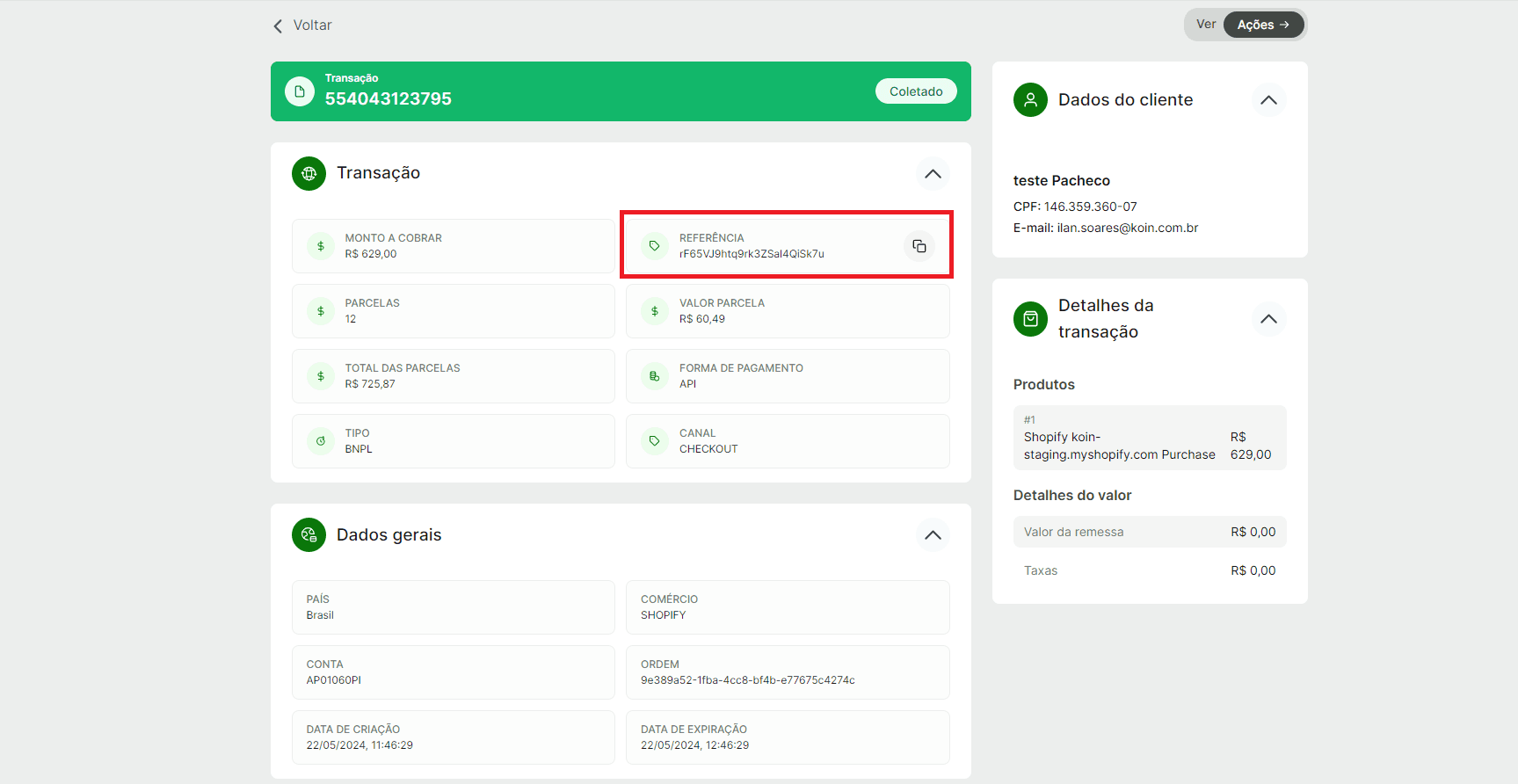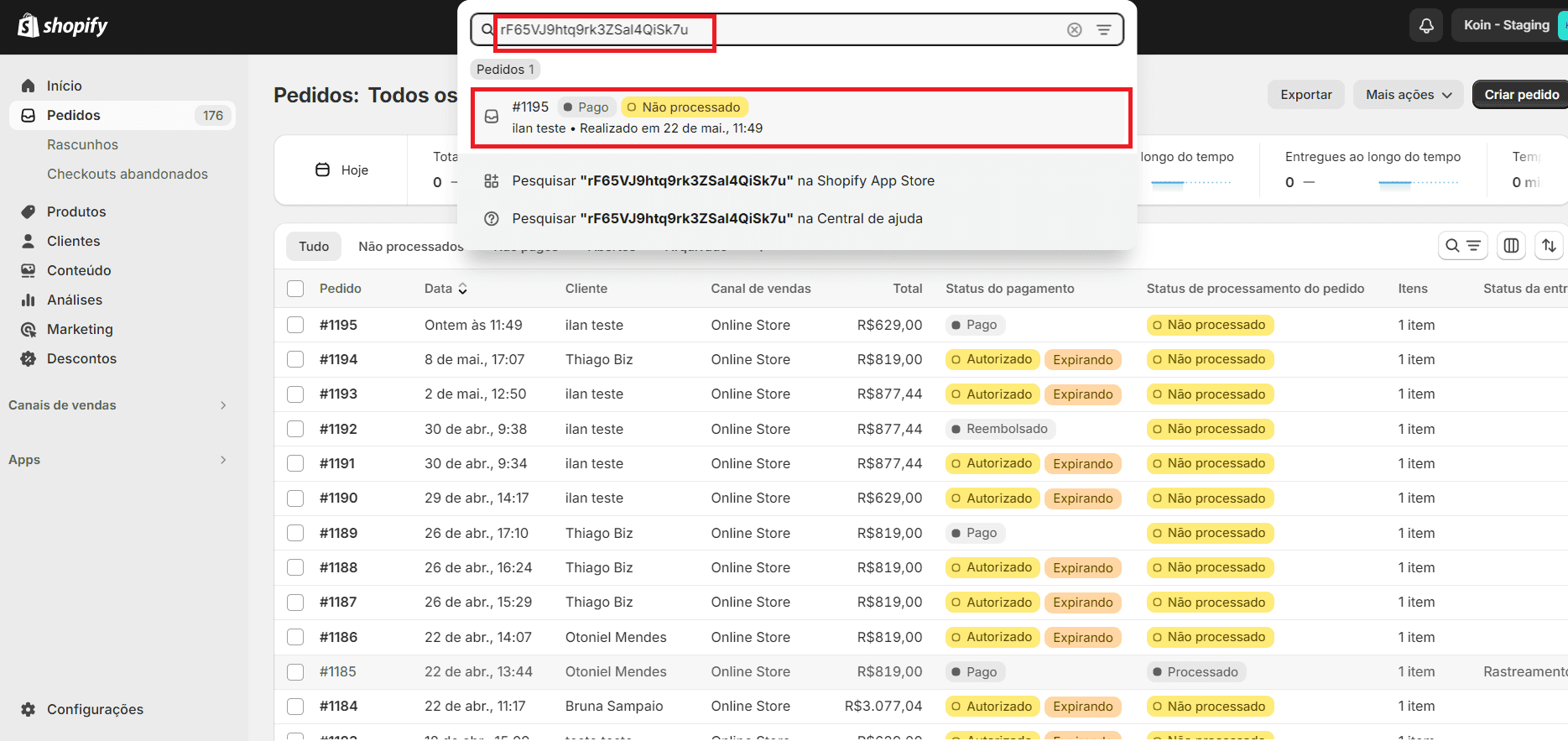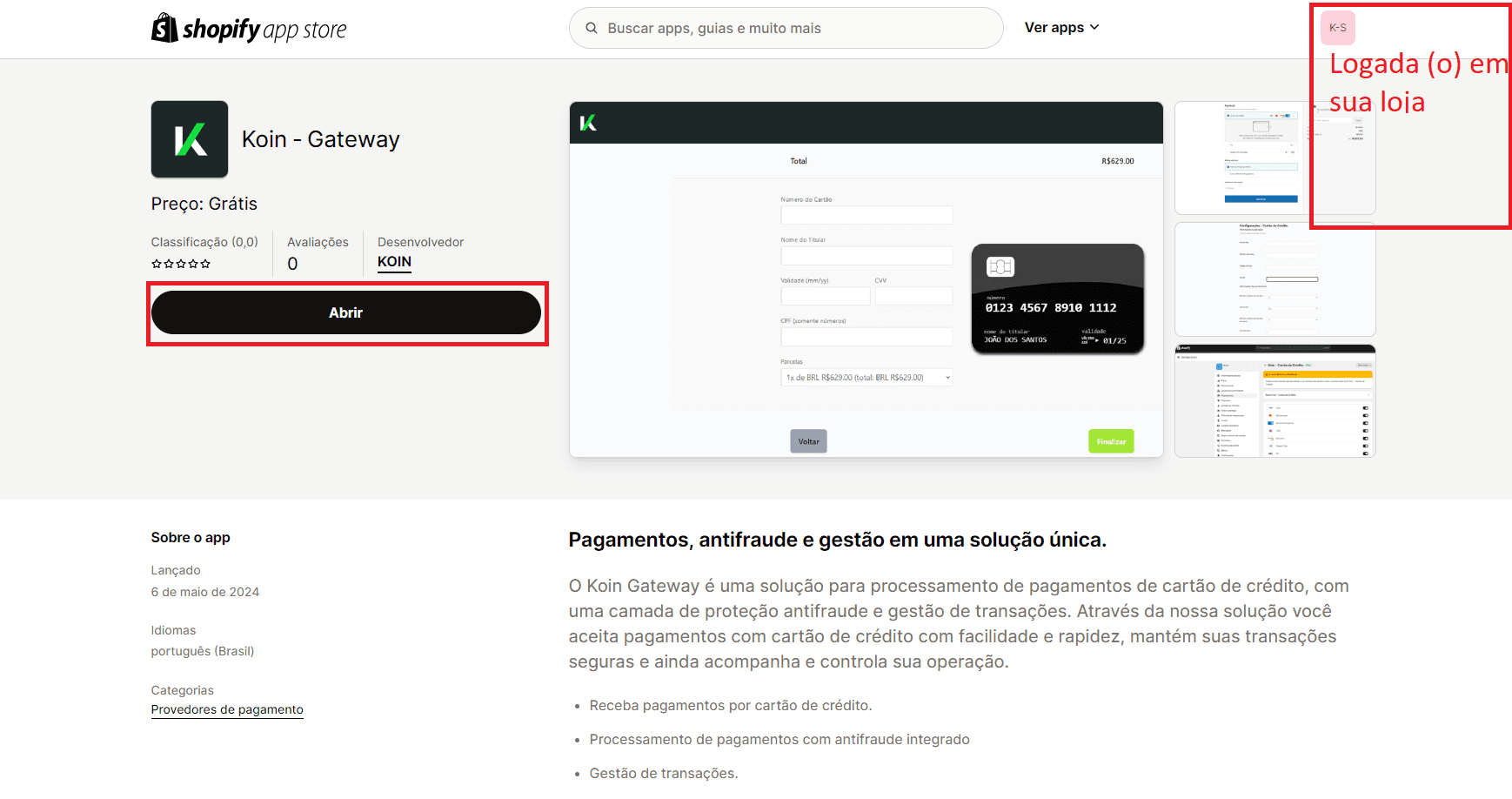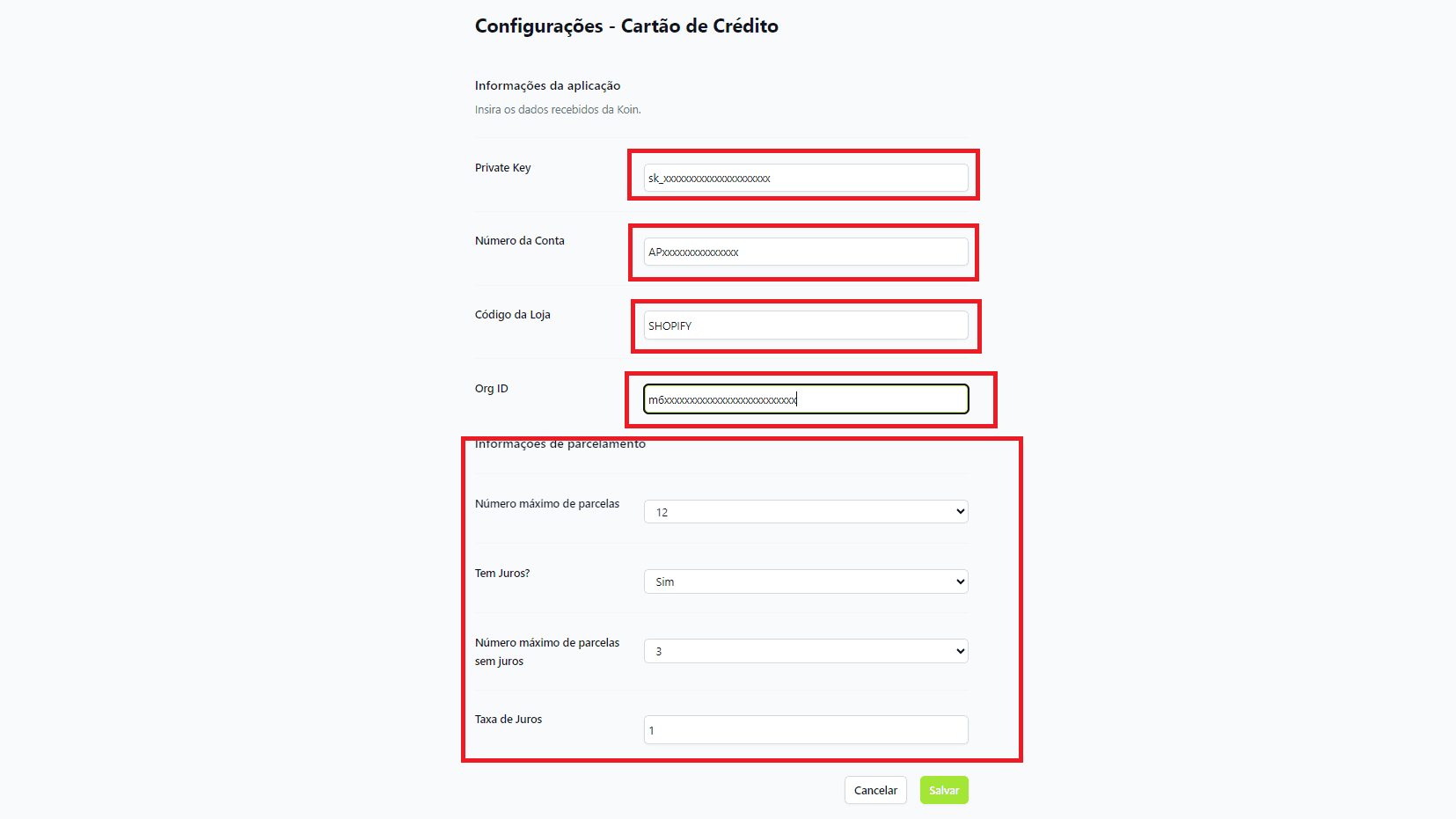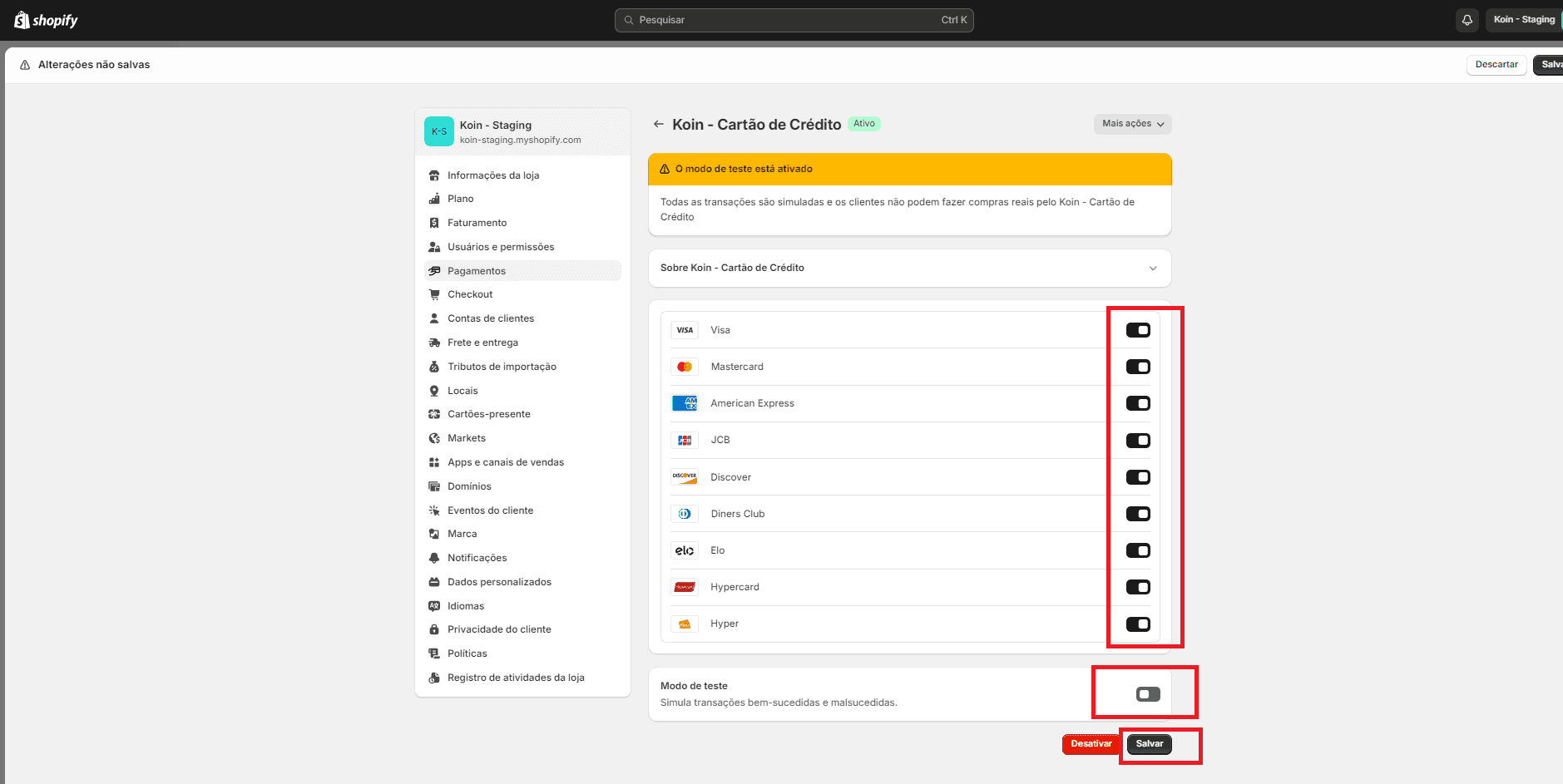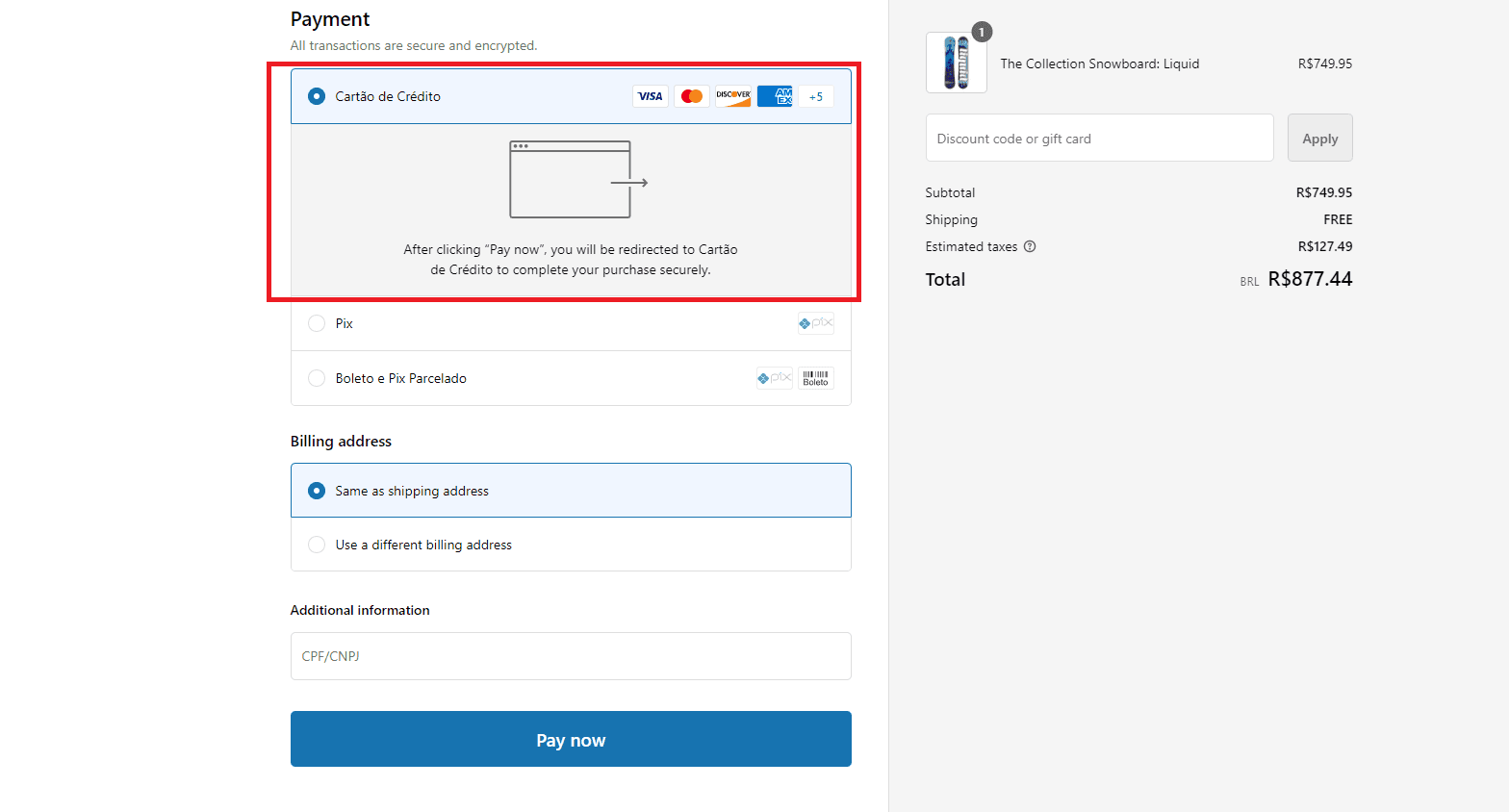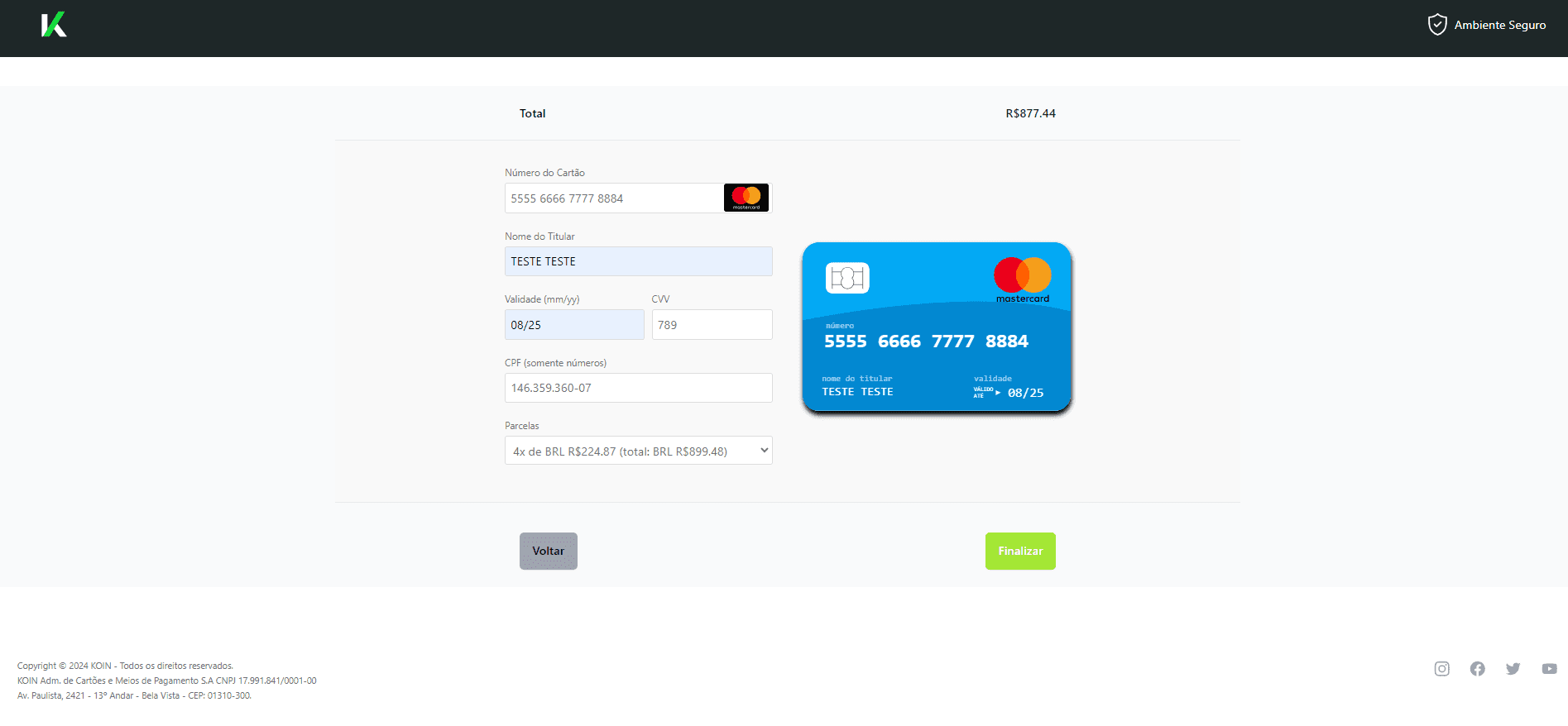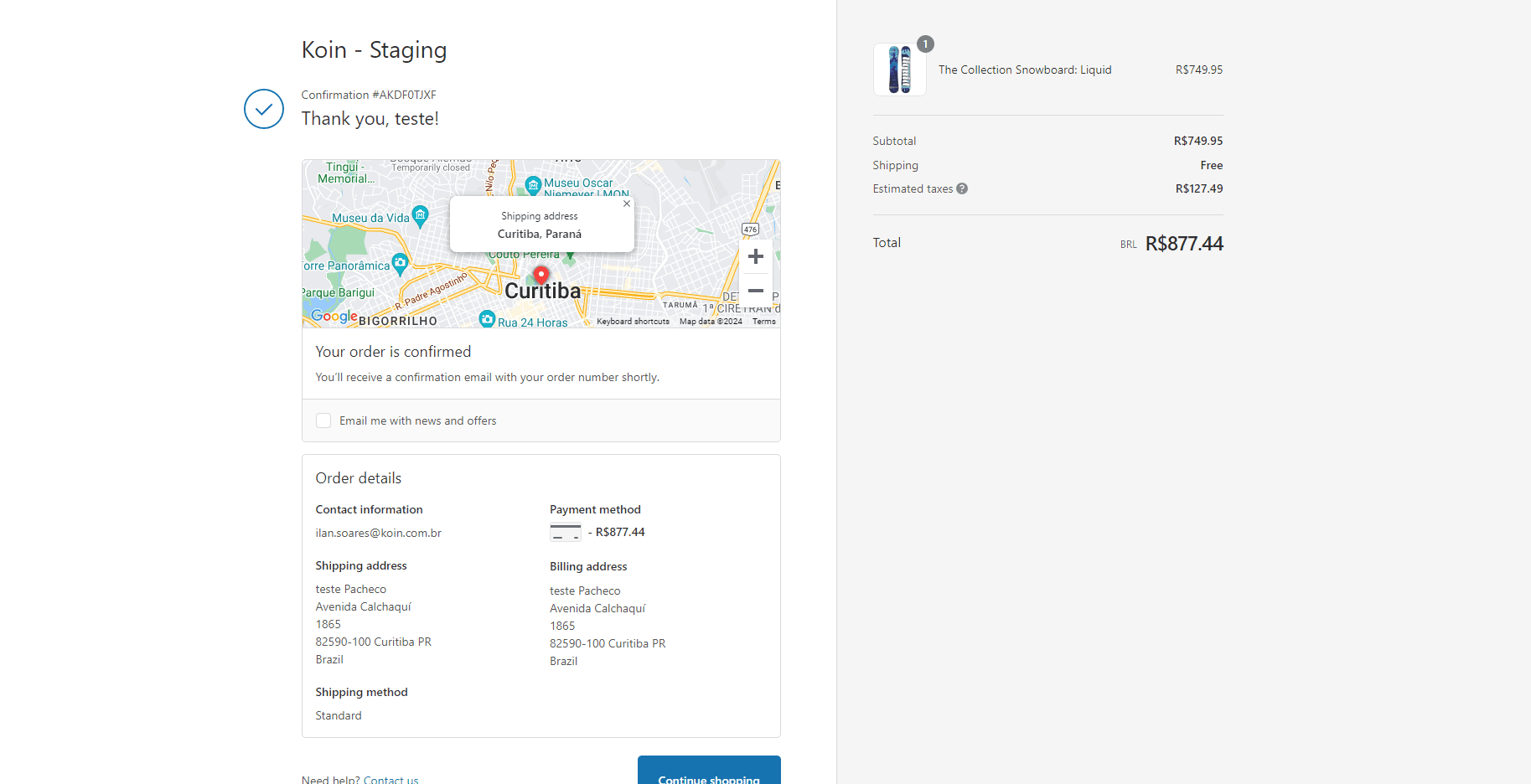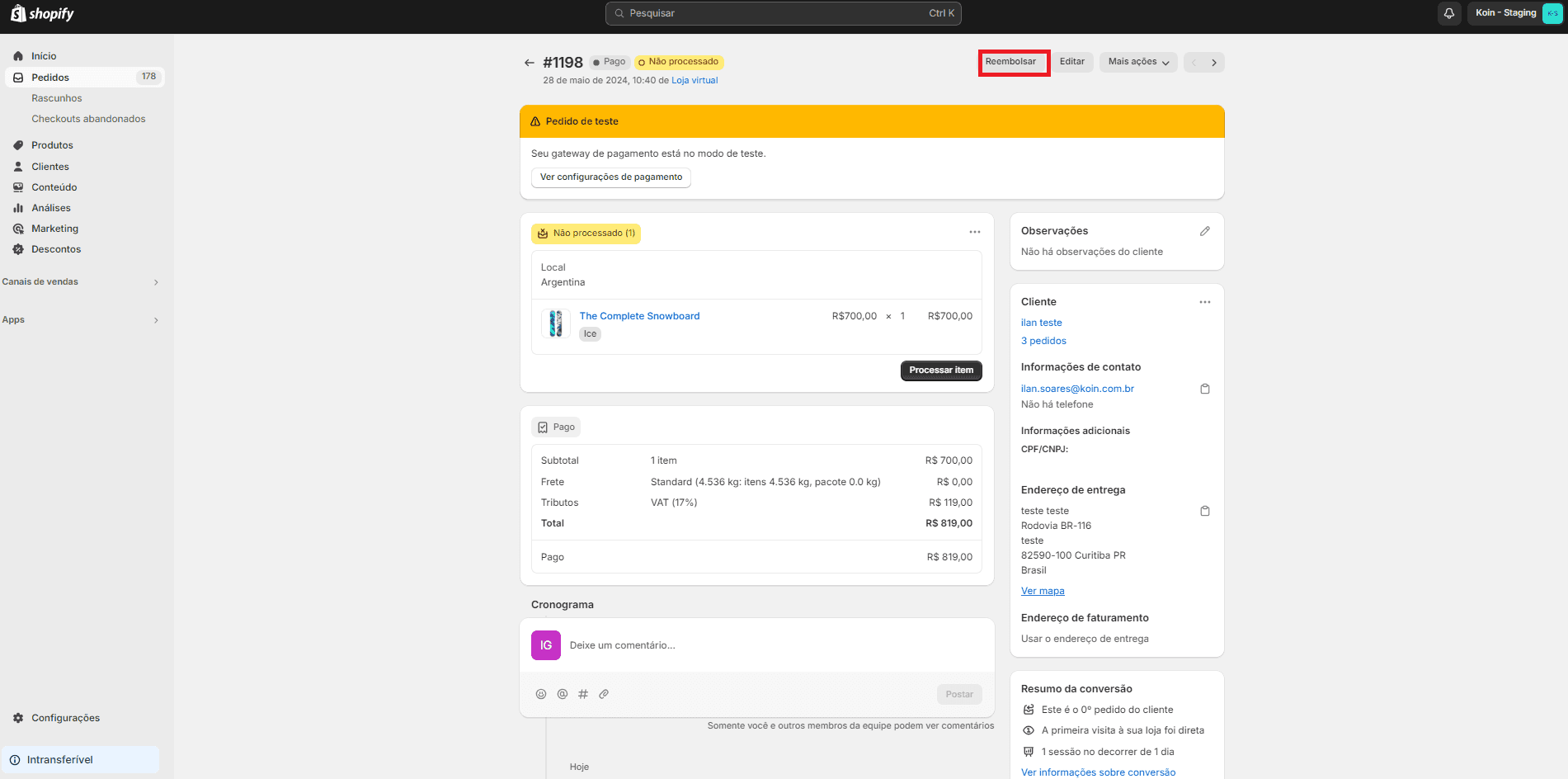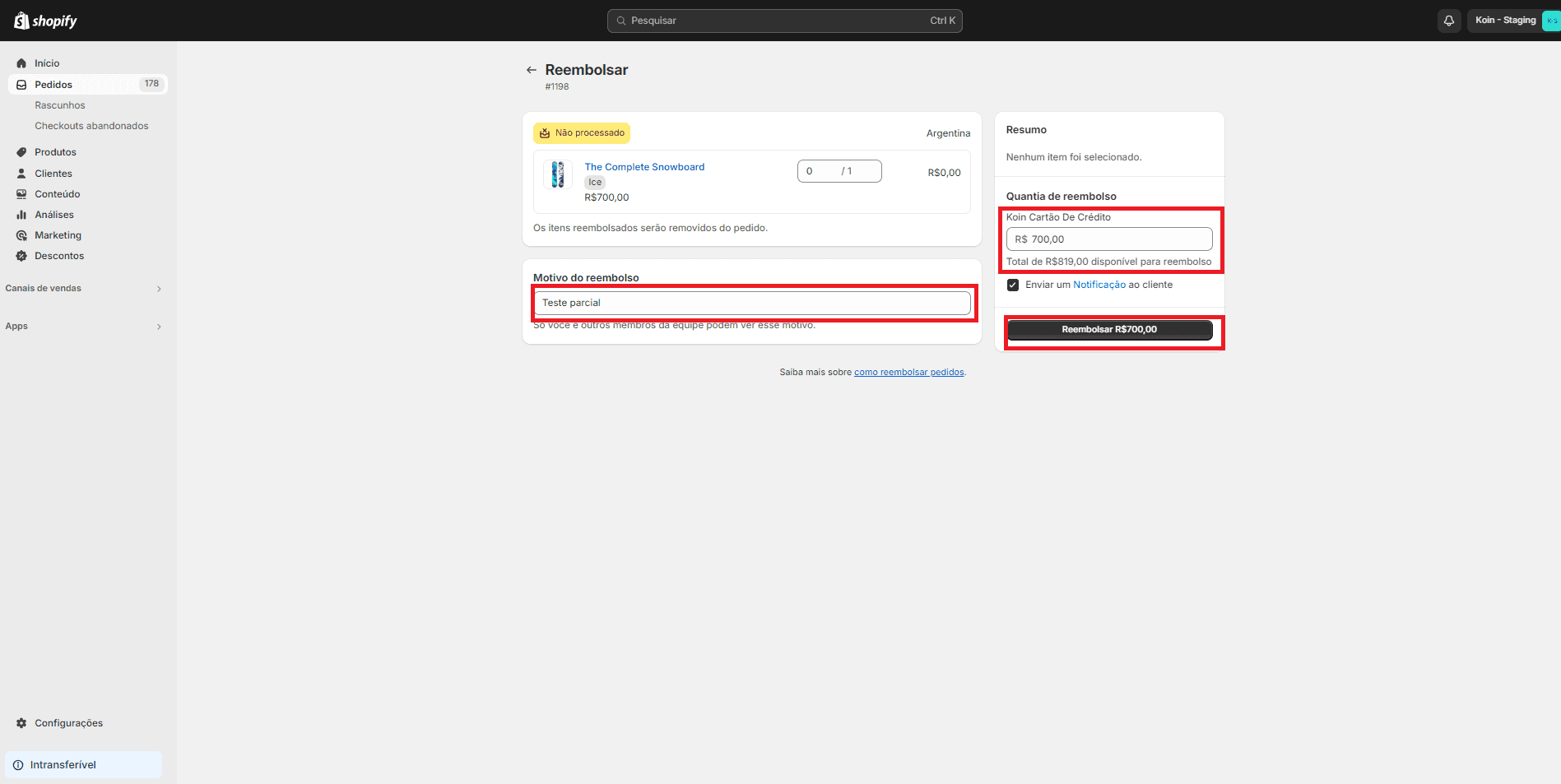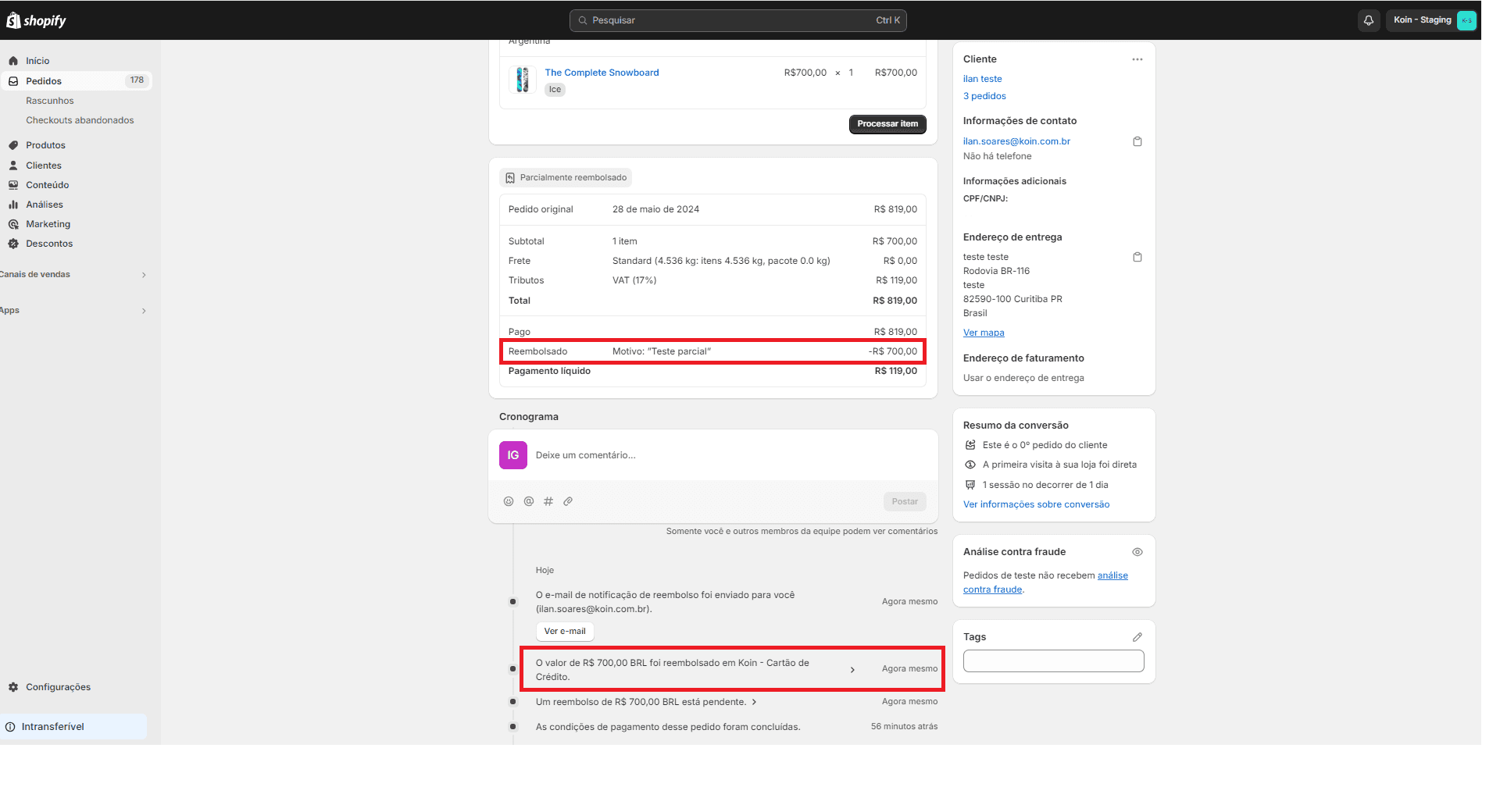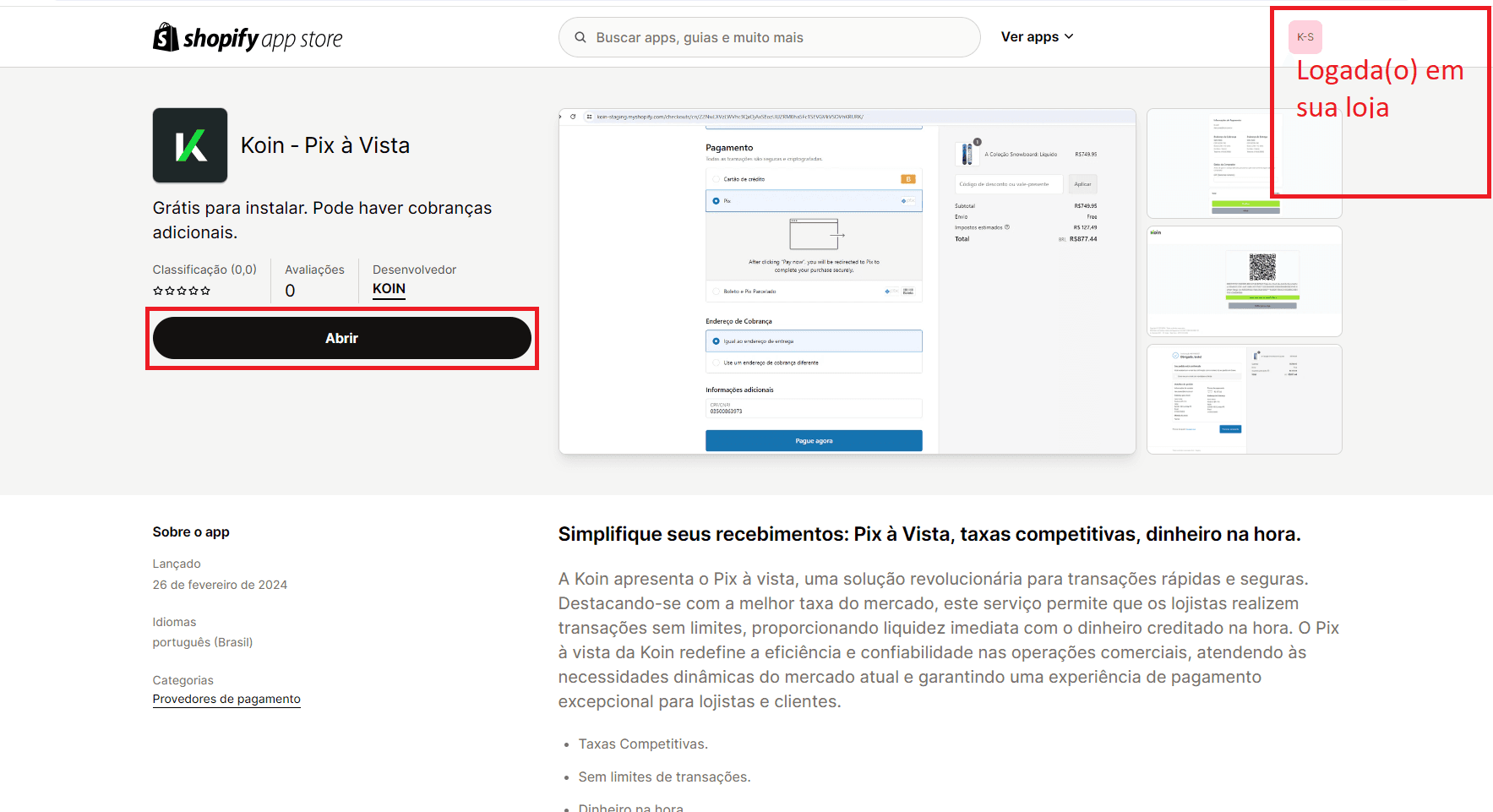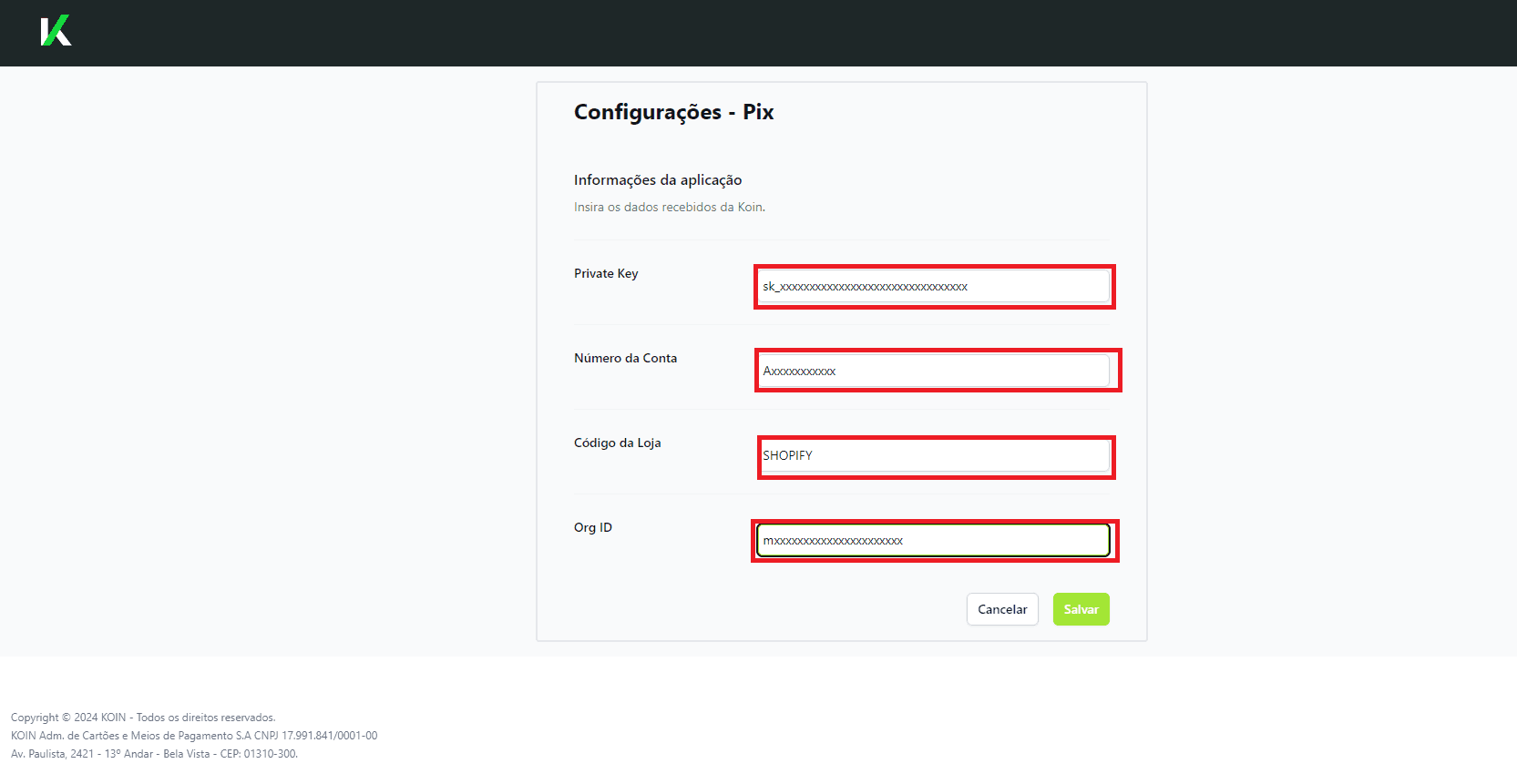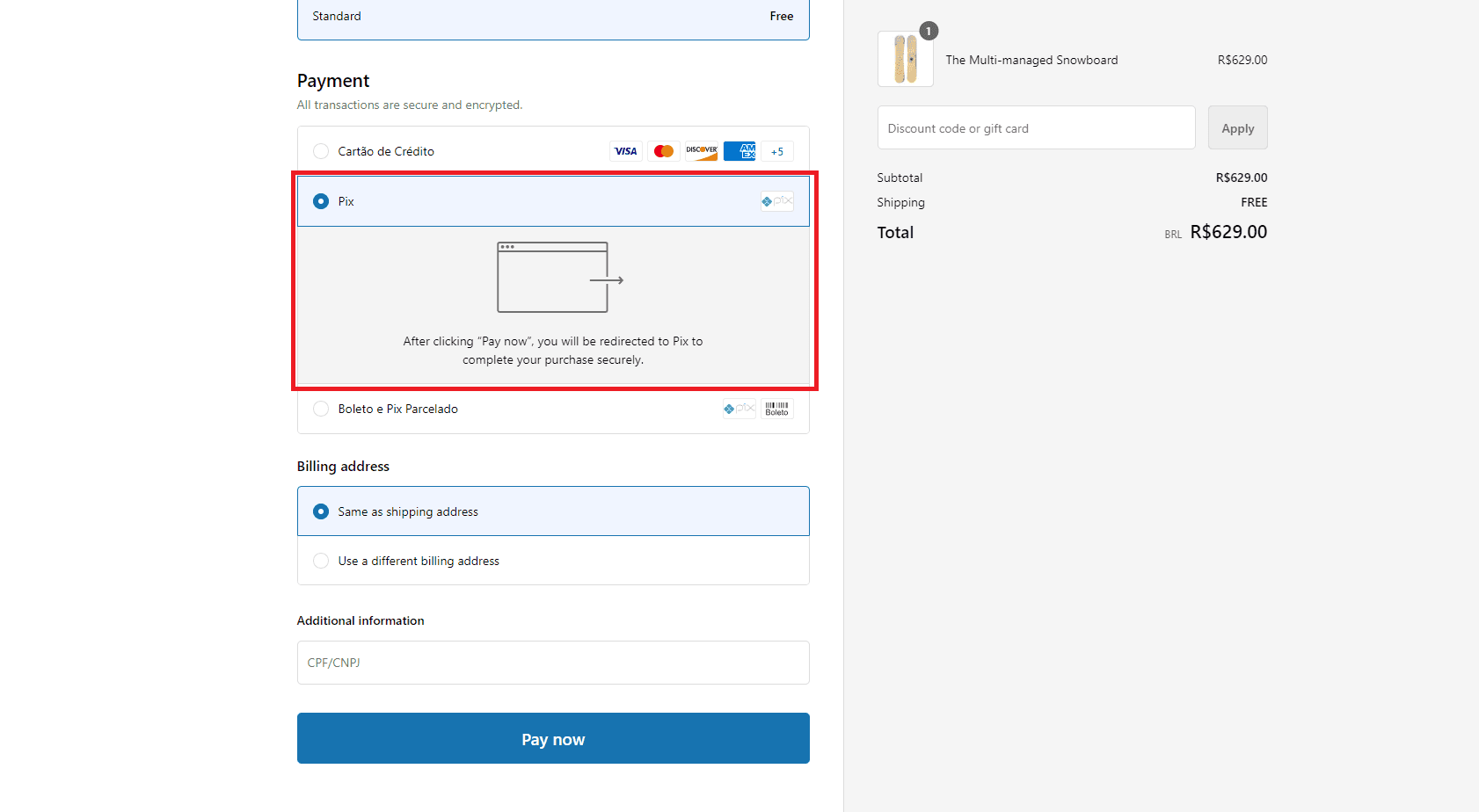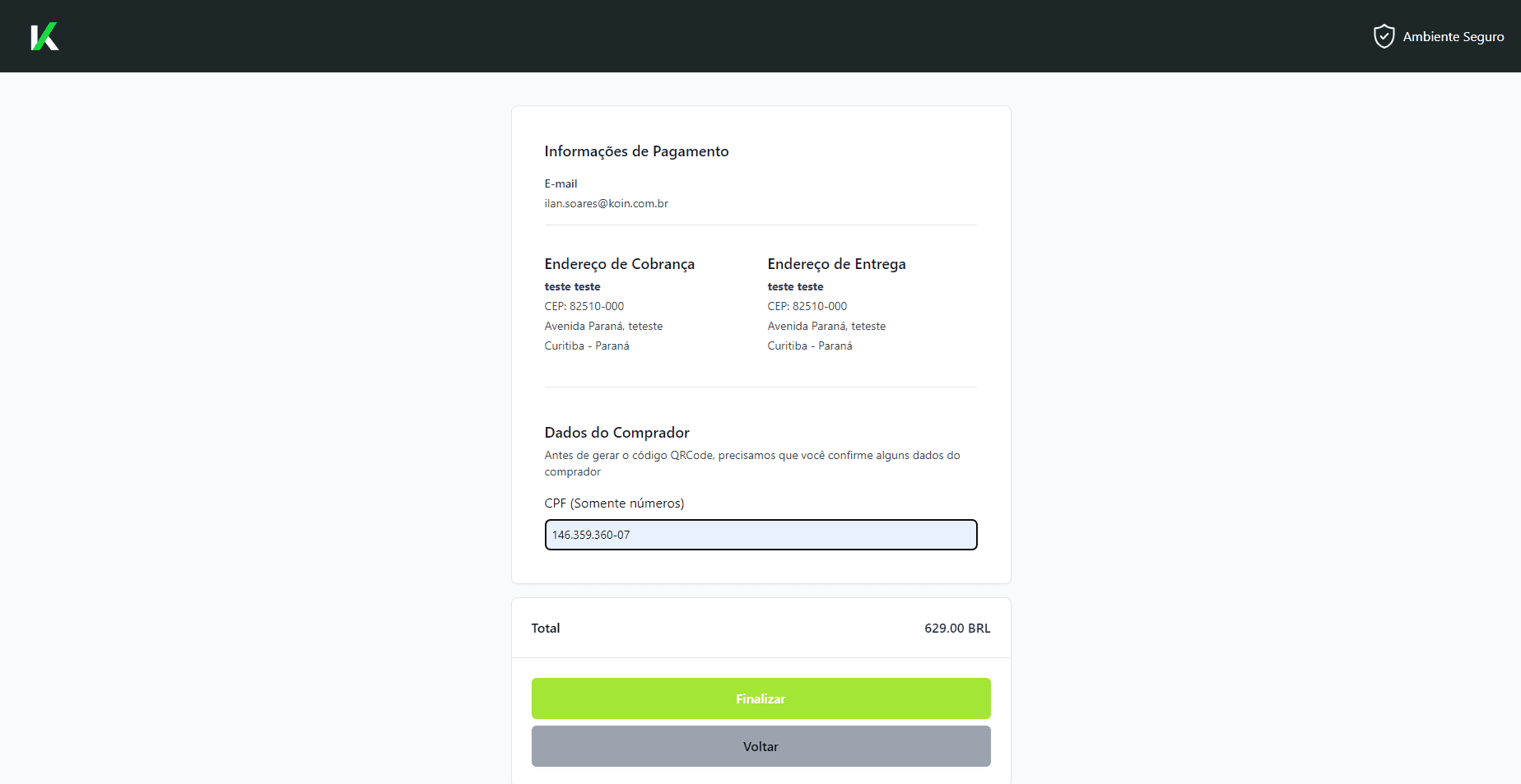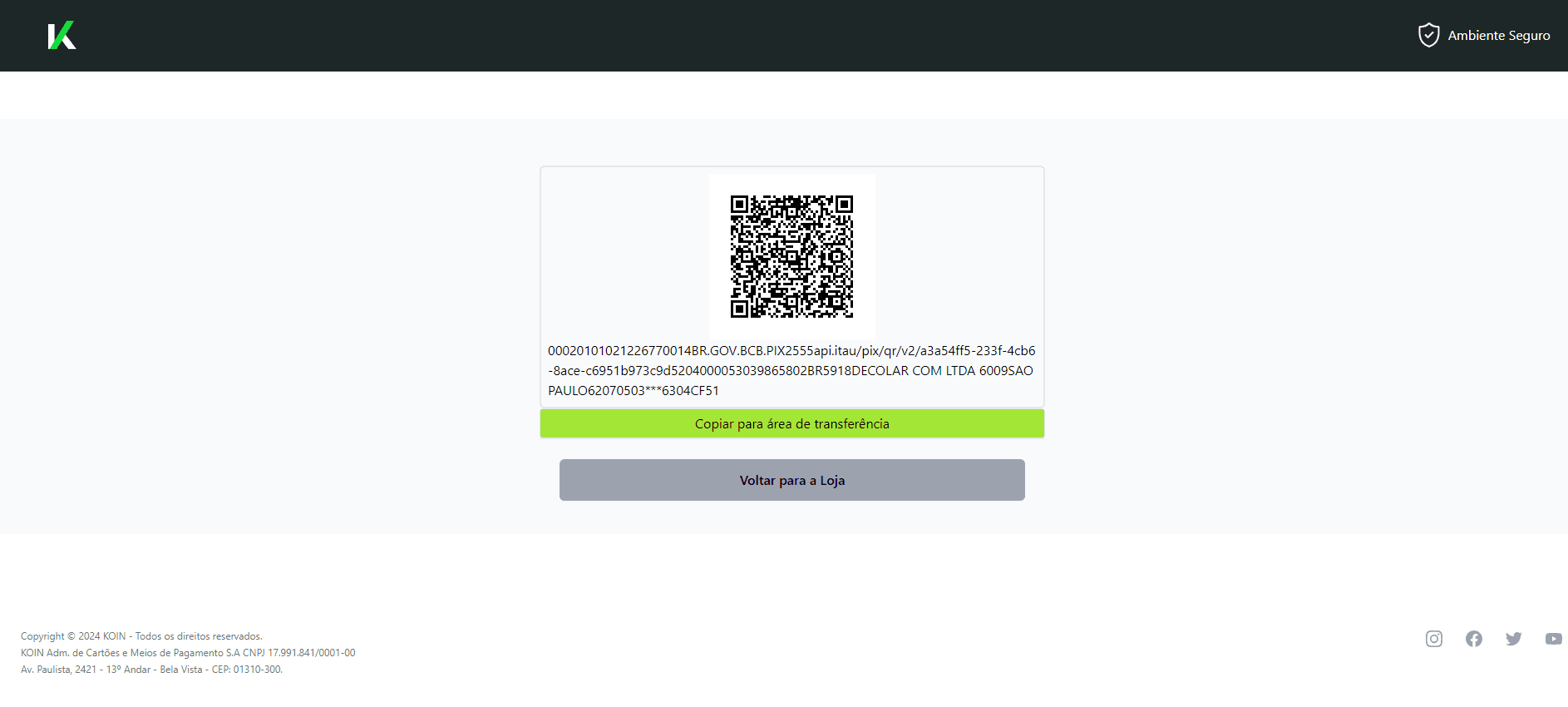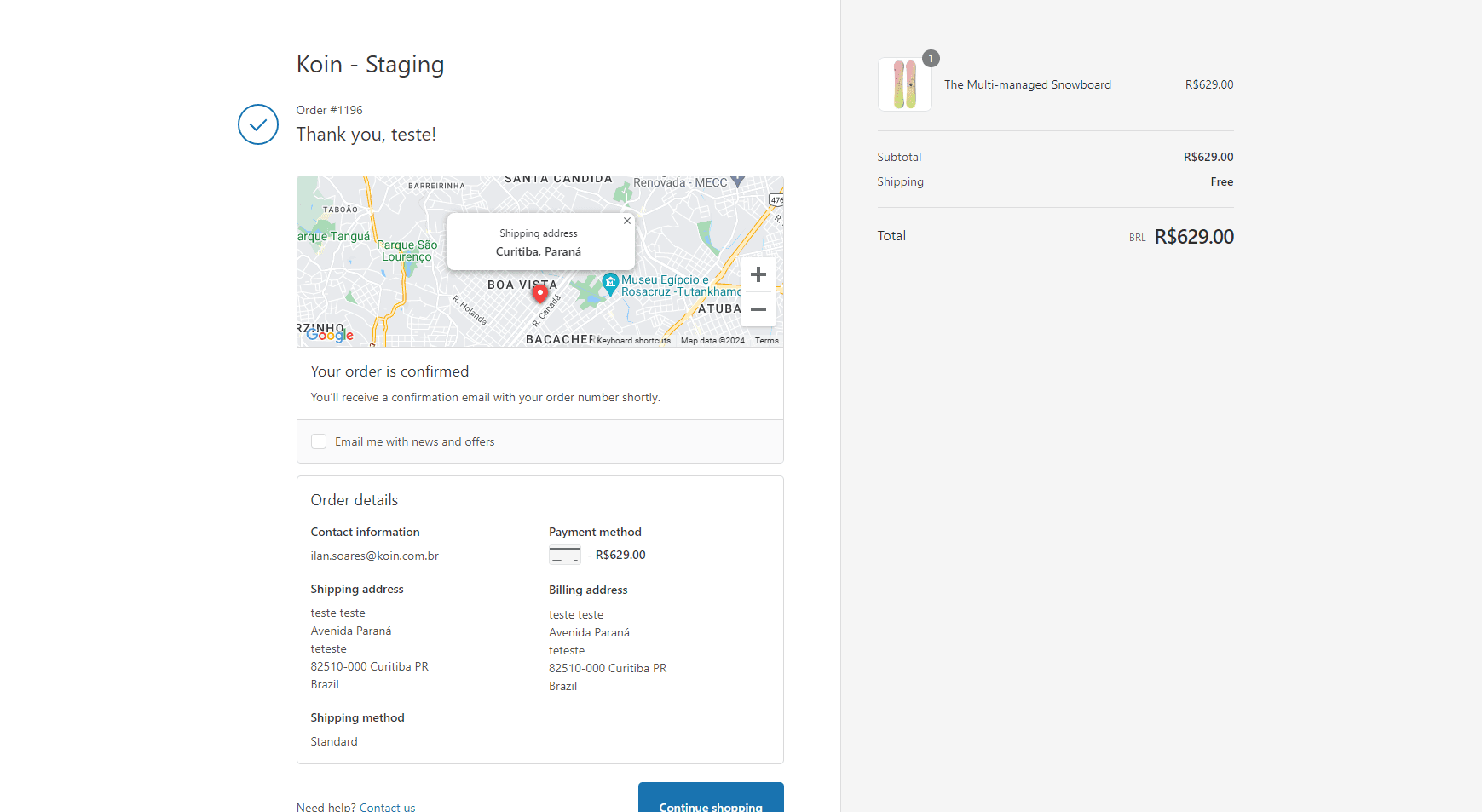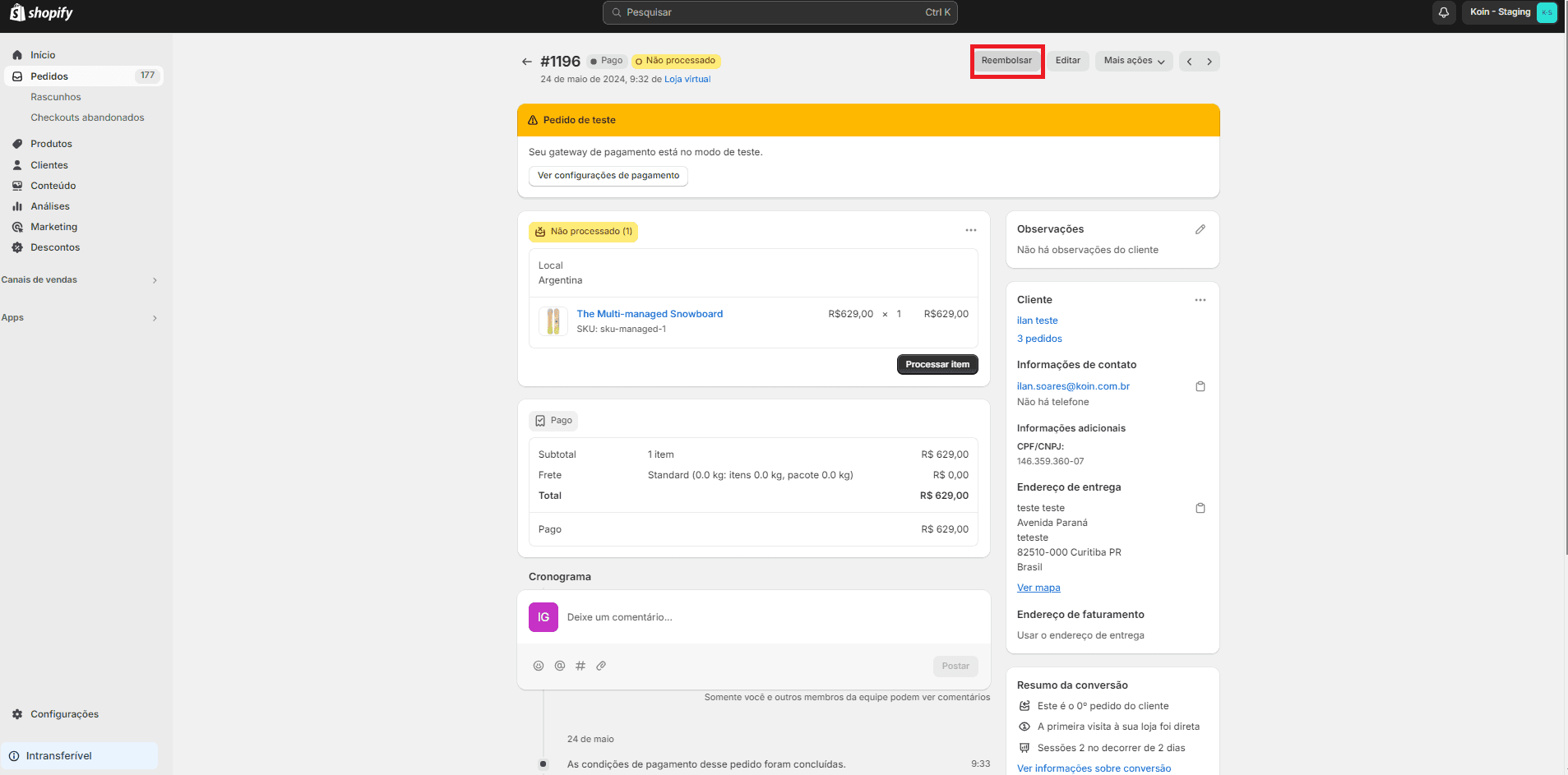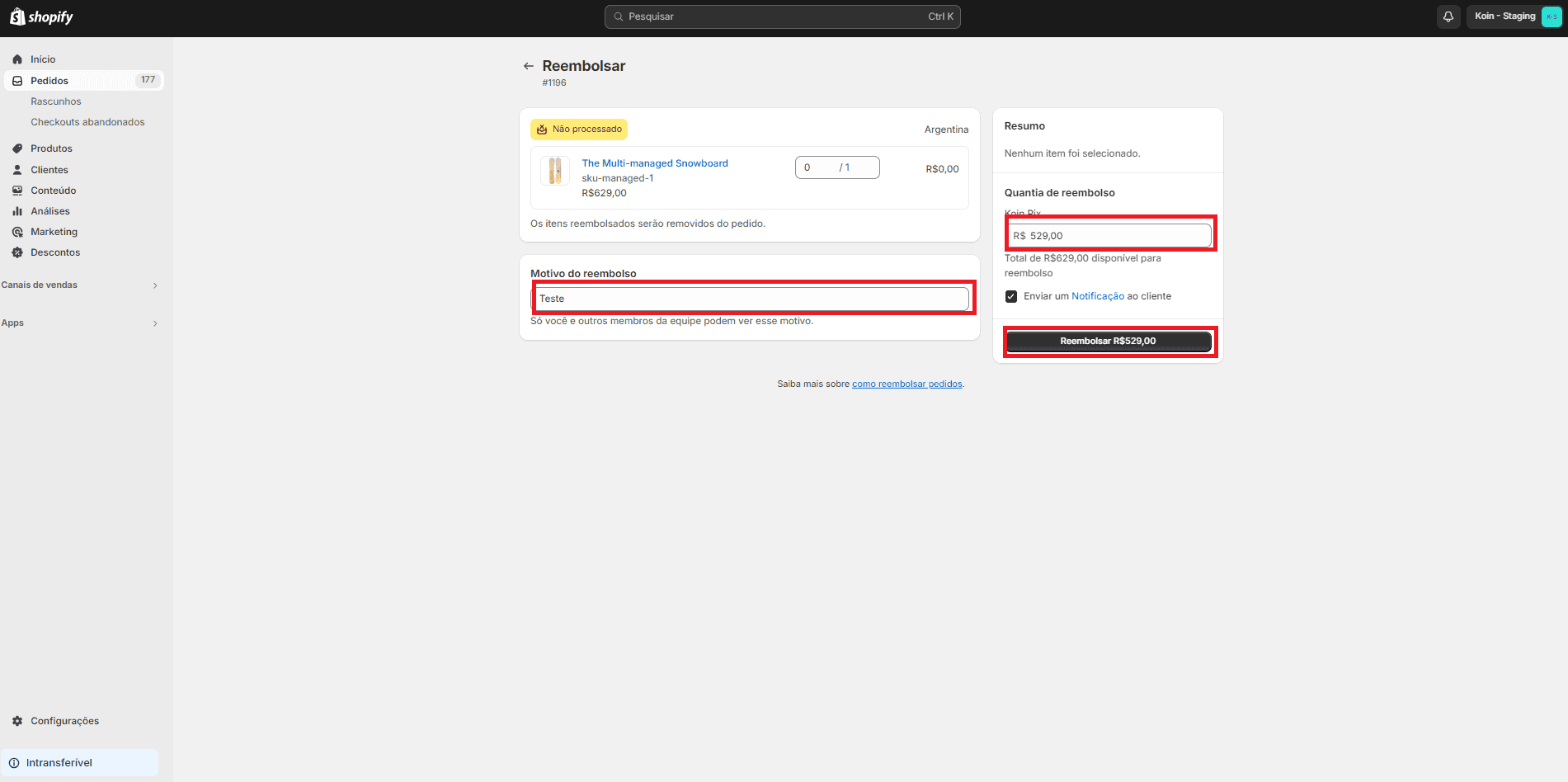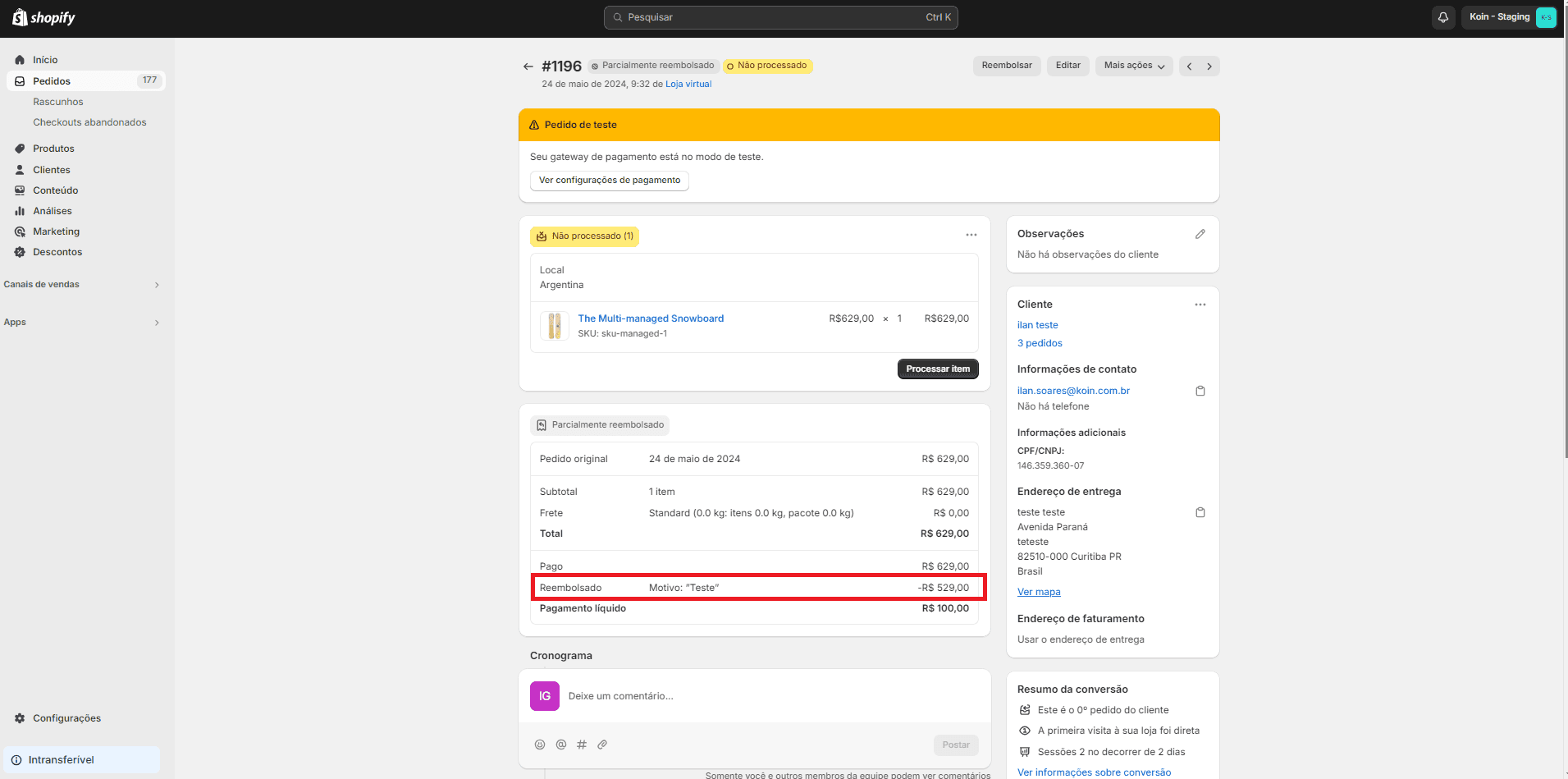Este tutorial permite que você conecte Koin como medio de pago en Shopify. Con la documentación a continuación, obtendrá la información necesaria para instalar Koin.
1º Paso: Conectado a su tienda, acceda a:
➡️https://apps.shopify.com/koin-boleto-e-pix-parcelado?locale=pt-BR
Haga clic en Instalar:
2º passo: Complete las credenciales con los datos recibidos del equipo de koin:
1.2 Configuración de la forma de pago:
1° Paso: Defina "bandera" que debe aparecer en el checkout "PIX", "Boleto" o ambos.
2° Paso: Defina modo producción (desmarque el modo prueba);
3° Paso: Activar
1.3 Flujo exhibido en el checkout
Selección del método:
B. Confirmación de datos del comprador:
C. Informe de datos de checkout koin:
D. Elección de parcelamiento Checkout koin:
1.4 Identificando transacciones koin en Shopify:
Para identificar una transacción de Shopify en el sistema de backoffice de Koin (área del comerciante), tenemos que localizar el “ID de pago”:
Acceda al pedido
Haga clic en el enlace de un pago procesado koin:
Copia el “ID de pago”:}
Utiliza este id en el campo “Referência” en el backoffice de koin (Área del comerciante), para encontrar la transacción:
Para identificar una transacción Koin en Shopify, utilizamos este mismo código "Referencia":
Accede al área del comerciante y copia el cód. referencia:
Utiliza este cód. de referencia en la búsqueda del admin shopify:
Obs.: No es posible realizar cancelación o reembolso de transacciones BNPL (boleto y PIX a plazos) a través del panel de Shopify.
1º Paso: Conectado a tu tienda, accede a:
https://apps.shopify.com/koin-credit-card?locale=pt-BR haz clic en Instalar:
2º passo: Complete las credenciales con los datos recibidos del equipo de koin:
1° Paso: Defina las banderas que va a utilizar.
2° Paso: Defina el modo producción (desmarque el modo prueba);
3° Paso: Activar
Selección del método:
B. Inclusión de los datos de la tarjeta:
C. Página de éxito (Thank you):
2.4 Identificando transacciones koin en Shopify:
Para identificar una transacción de Shopify en el sistema de backoffice de Koin (área del comerciante), tenemos que localizar el “ID de pago”:
Acceda al pedido
Haga clic en el enlace de un pago procesado koin:
Copia el “ID de pago”:}
Utiliza este id en el campo “Referência” en el backoffice de koin (Área del comerciante), para encontrar la transacción:
Para identificar una transacción Koin en Shopify, utilizamos este mismo código "Referencia":
Accede al área del comerciante y copia el cód. referencia:
Utiliza este cód. de referencia en la búsqueda del admin shopify:
Obs.: No es posible realizar cancelación o reembolso de transacciones BNPL (boleto y PIX a plazos) a través del panel de Shopify.
Acceda al pedido y haga clic en “Reembolsar”:
B. Ingrese el valor a reembolsar (total o parcial):
C. Pronto, valor reembolsado:
1º Paso: Ingresado en su tienda, acceda a:https://apps.shopify.com/koin-pix?locale=pt-BR
haga clic en Instalar:
2º passo: Complete las credenciales con los datos recibidos del equipo de koin:
1° Paso: Defina si desea mostrar o no la bandera "PIX".
2° Paso: Defina el modo producción (desmarque el modo de prueba);
3° Paso: Activar
Selección del método:
B. Confirmación de datos del comprador:
C. Código QR y copie y pegue el pix en el Checkout:
D. Página “thankyou” después de la confirmación de pago PIX:
3.4 Identificando transacciones koin en Shopify:
Para identificar una transacción de Shopify en el sistema de backoffice de Koin (área del comerciante), tenemos que localizar el “ID de pago”:
Acceda al pedido
Haga clic en el enlace de un pago procesado koin:
Copia el “ID de pago”:}
Utiliza este id en el campo “Referência” en el backoffice de koin (Área del comerciante), para encontrar la transacción:
Para identificar una transacción Koin en Shopify, utilizamos este mismo código "Referencia":
Accede al área del comerciante y copia el cód. referencia:
Utiliza este cód. de referencia en la búsqueda del admin shopify:
Obs.: No es posible realizar cancelación o reembolso de transacciones BNPL (boleto y PIX a plazos) a través del panel de Shopify.
Acceda al pedido y haga clic en “Reembolsar”:
B. Ingrese el valor a reembolsar (total o parcial):
C. Pronto, valor reembolsado: